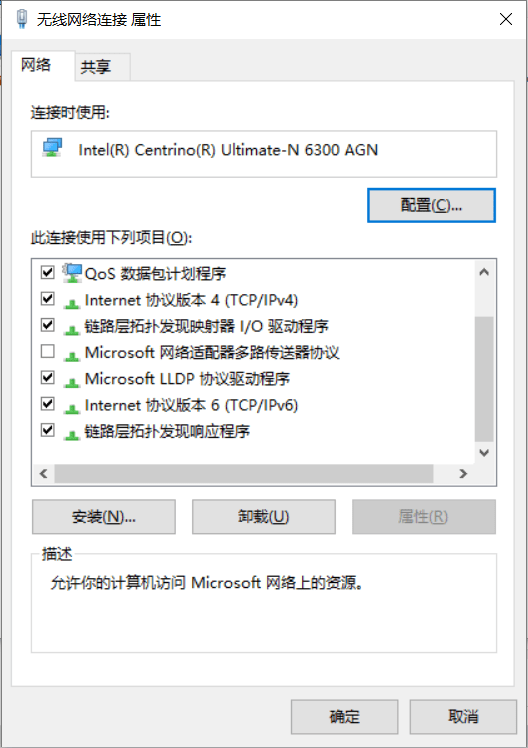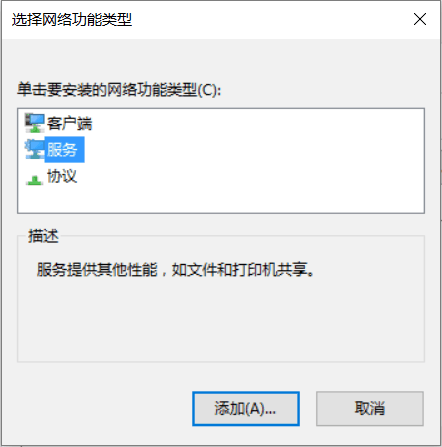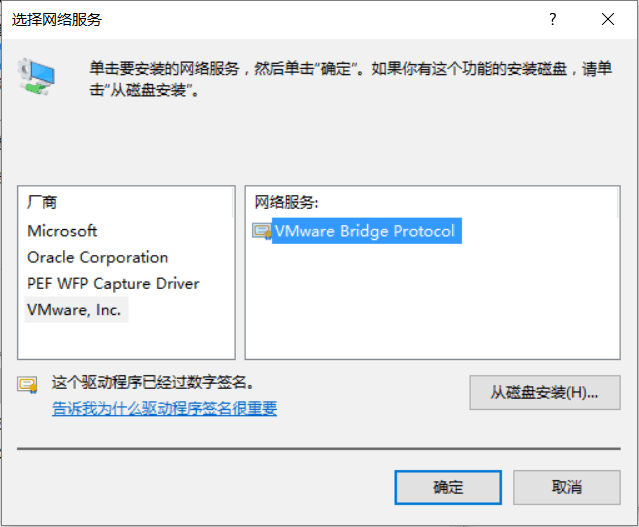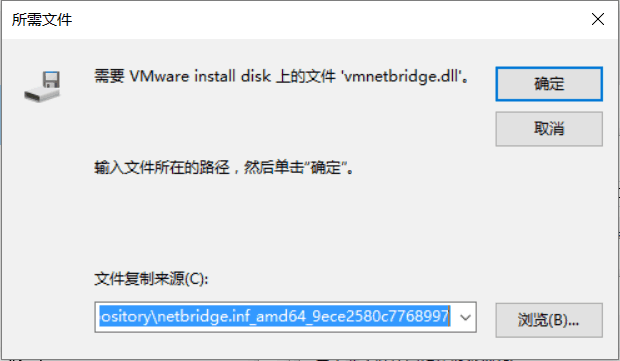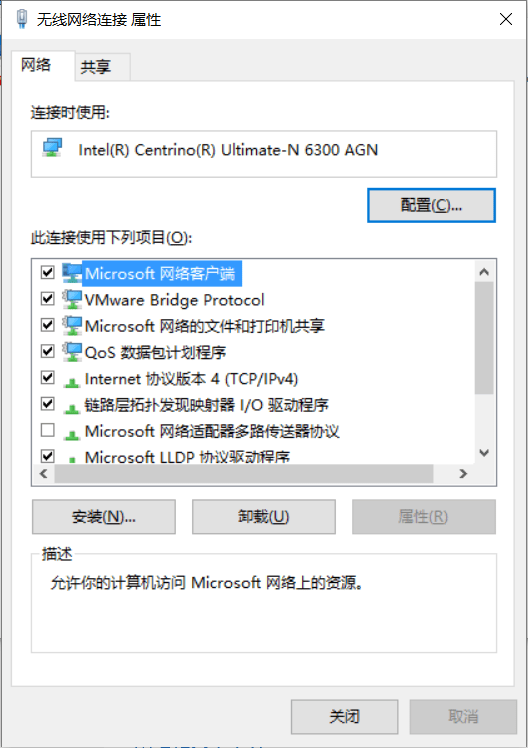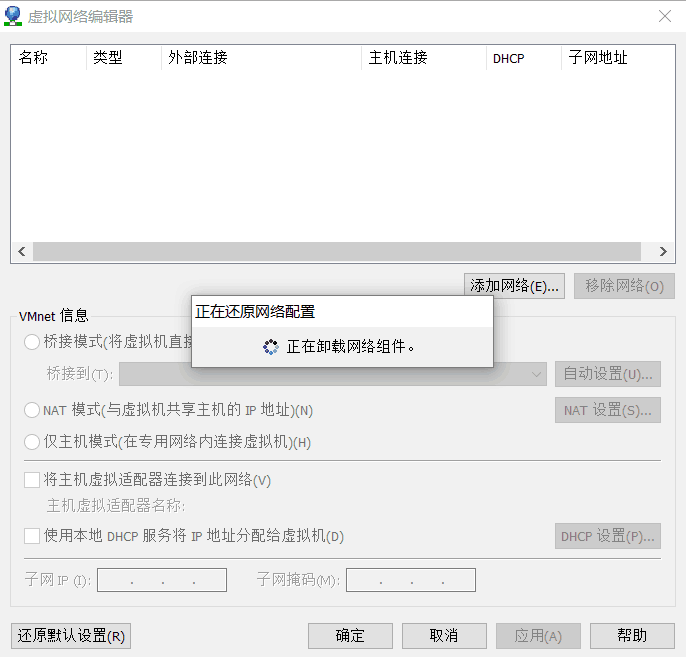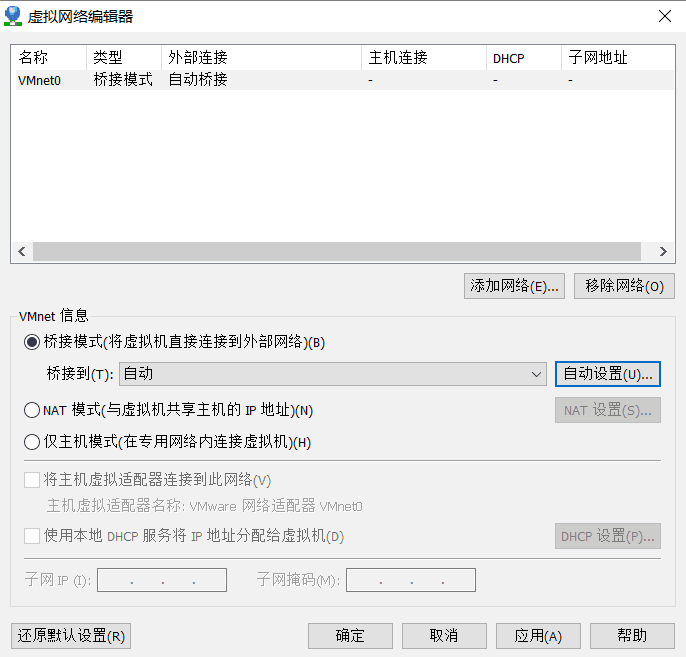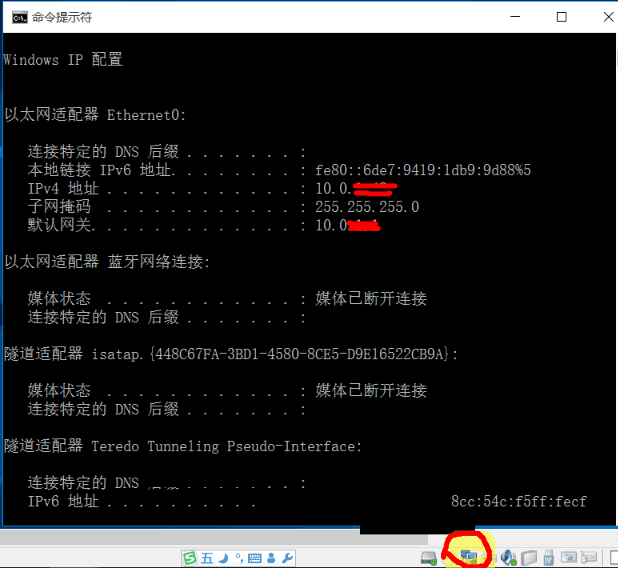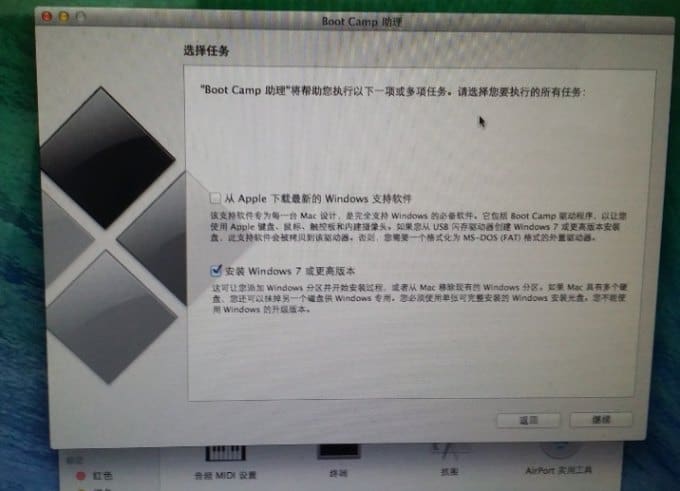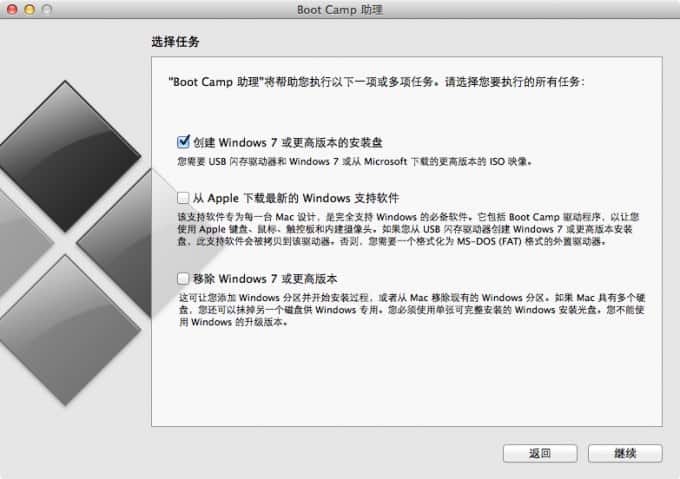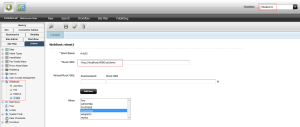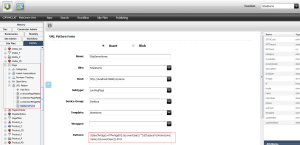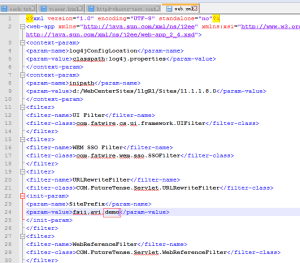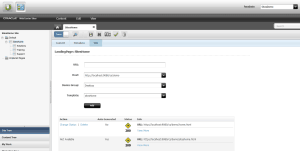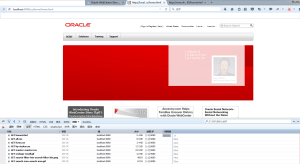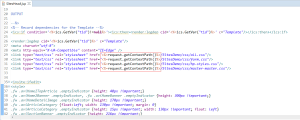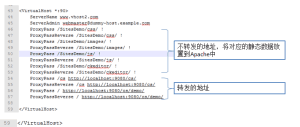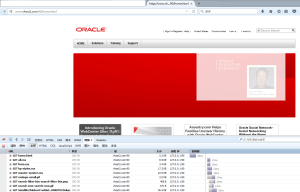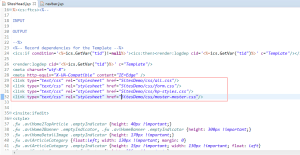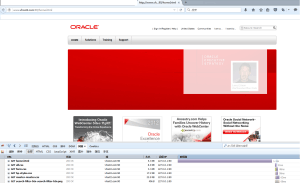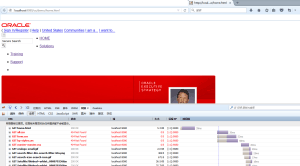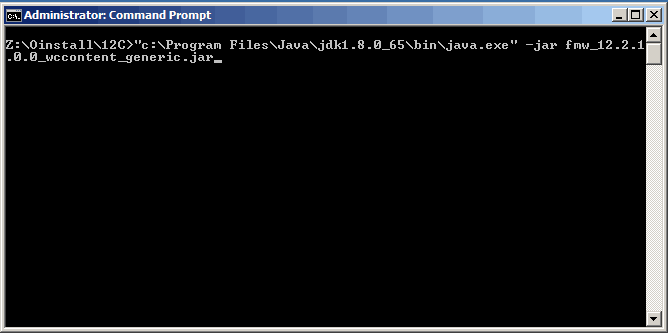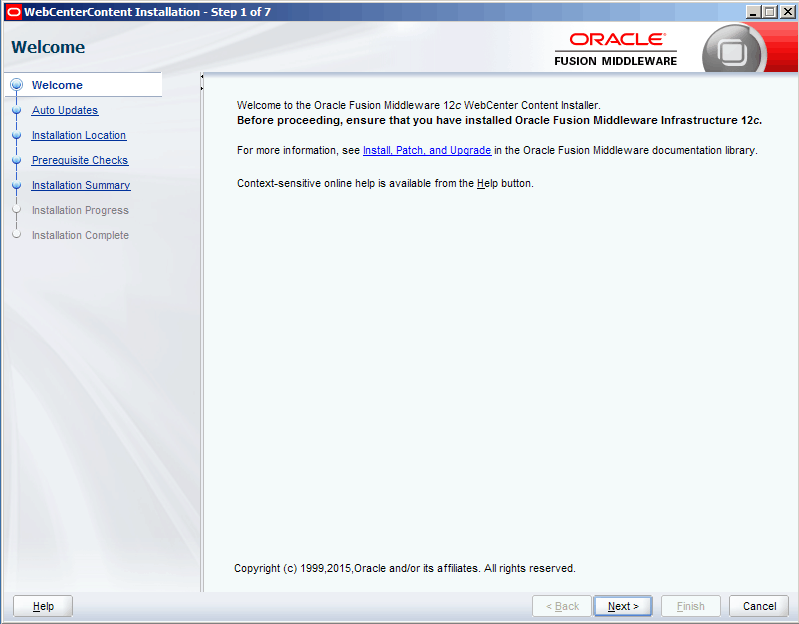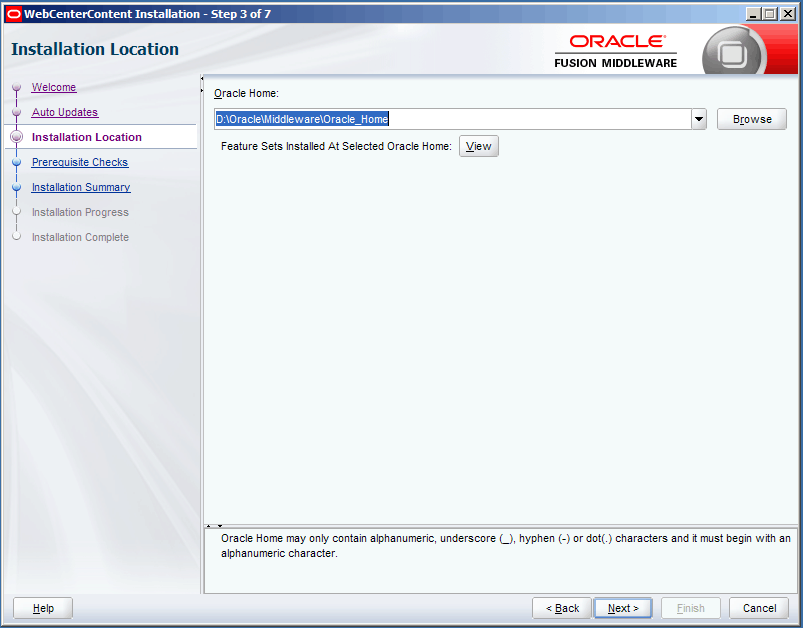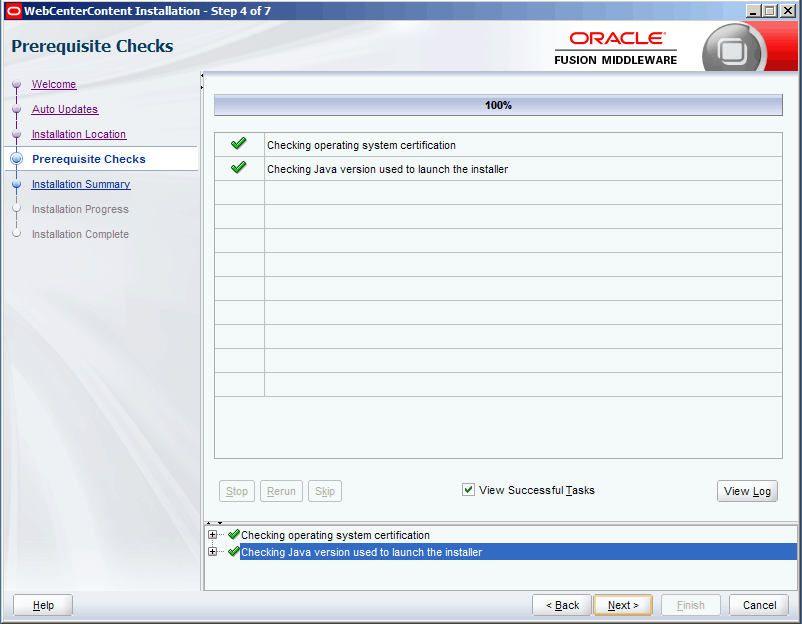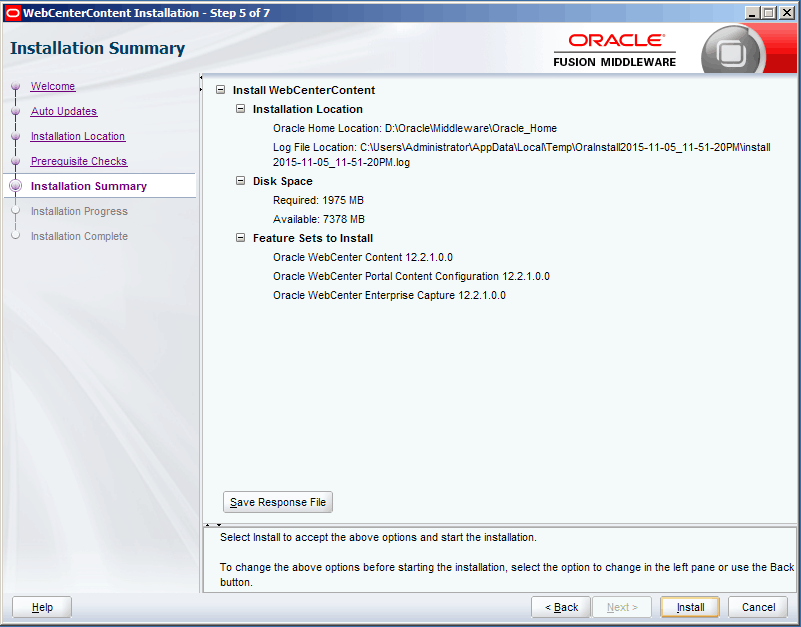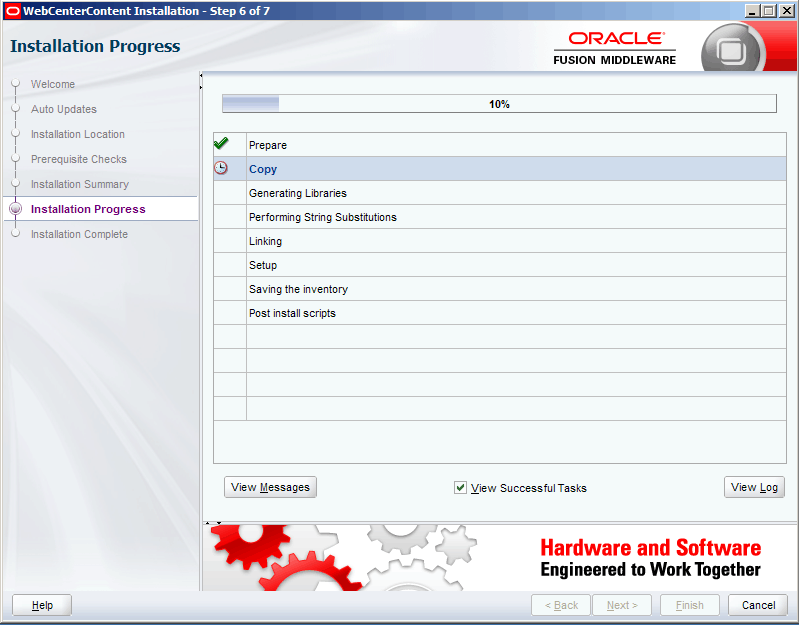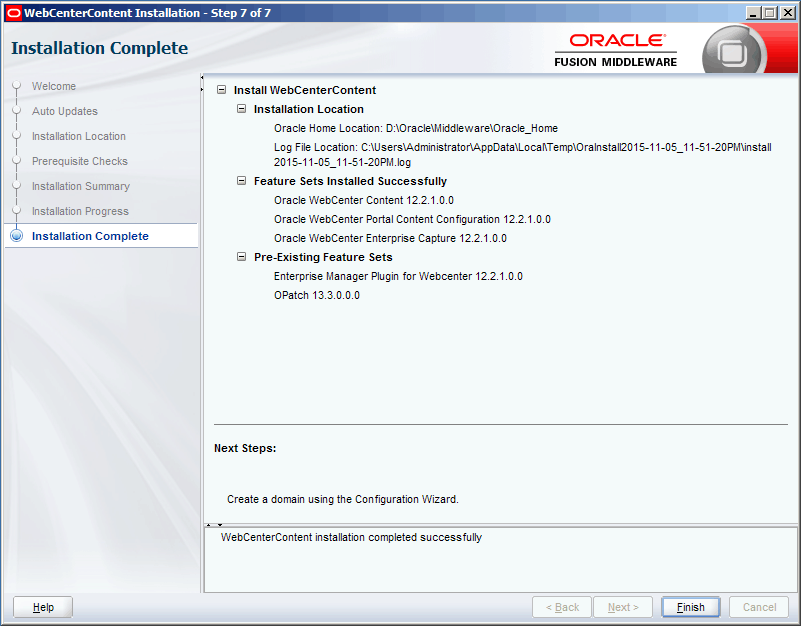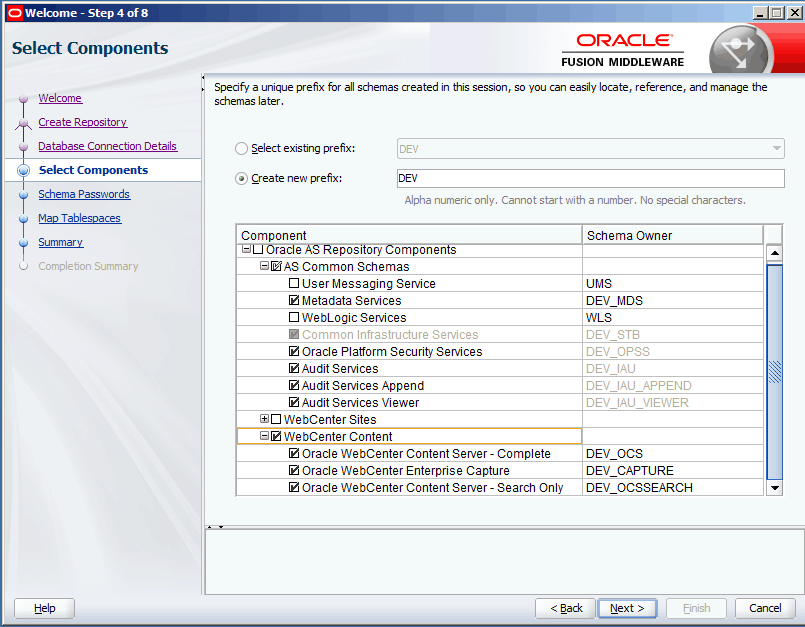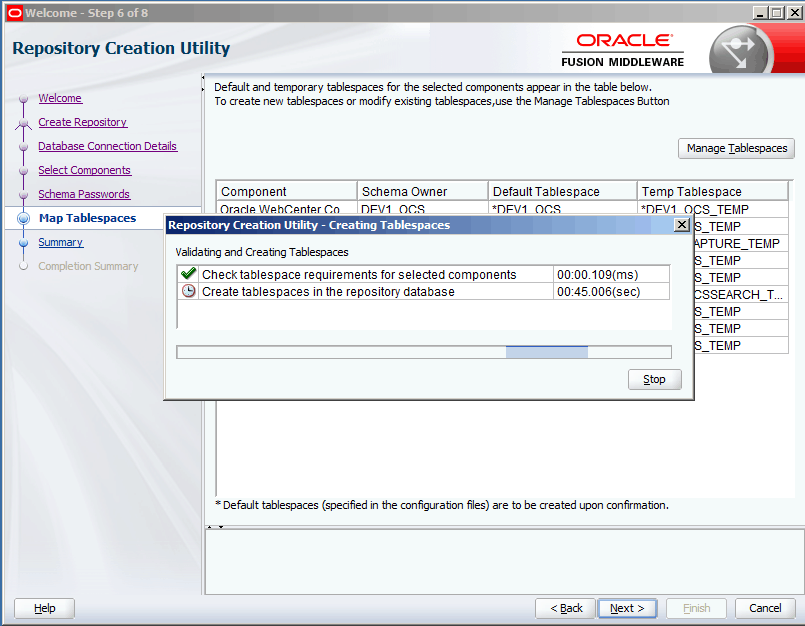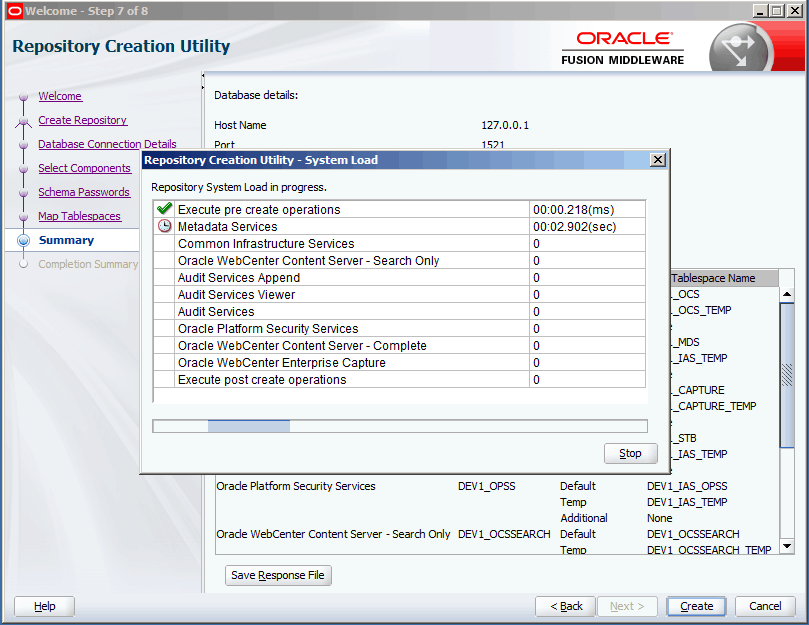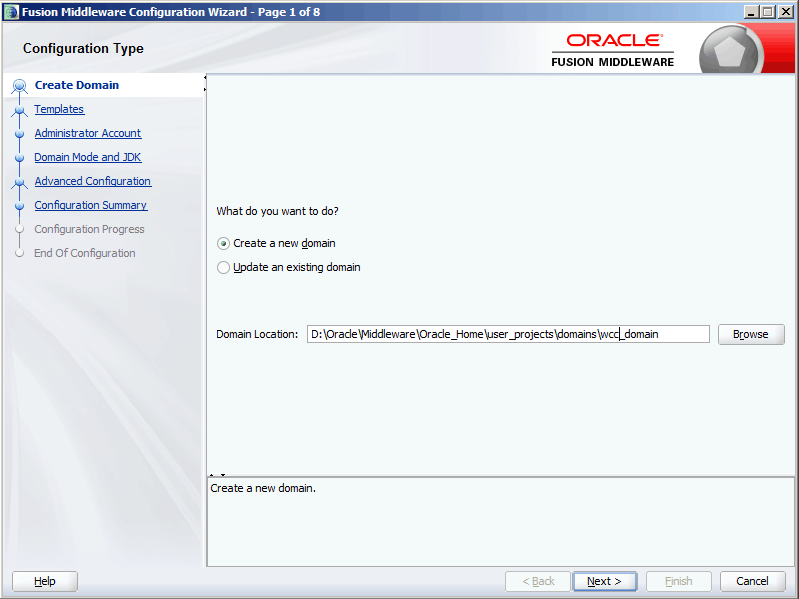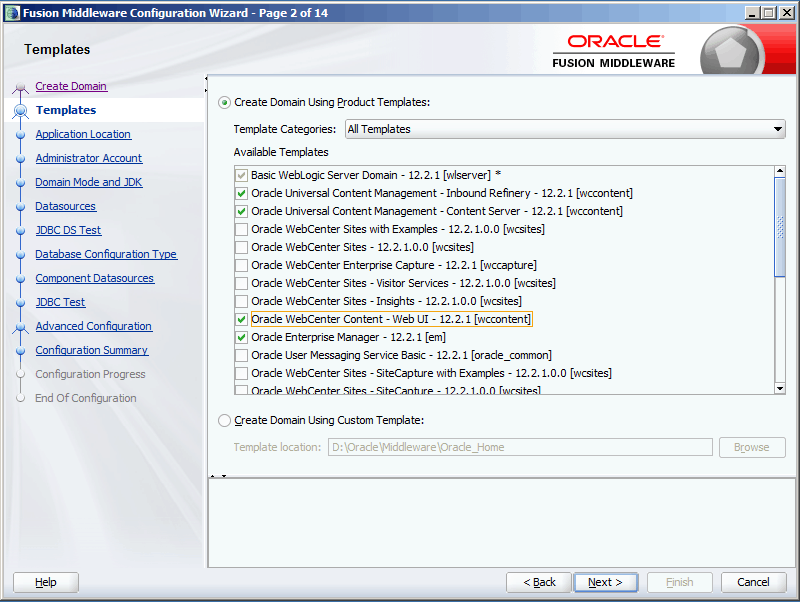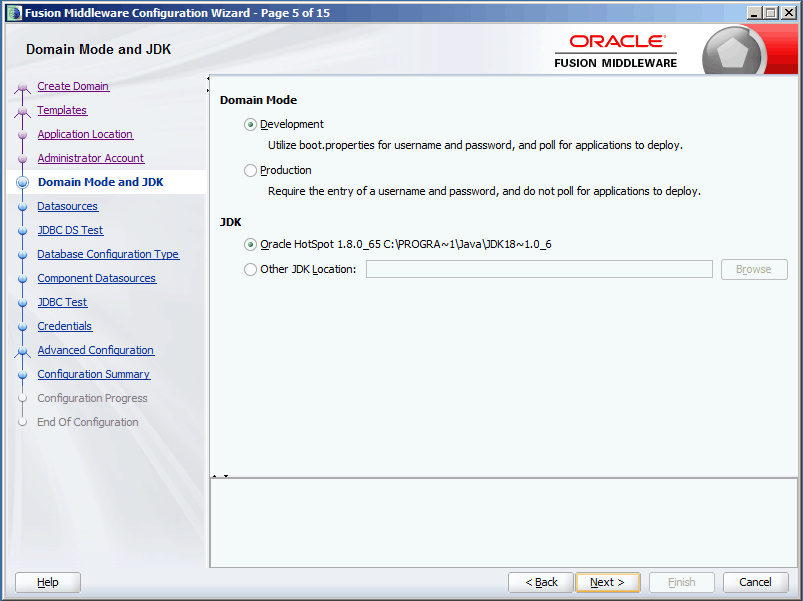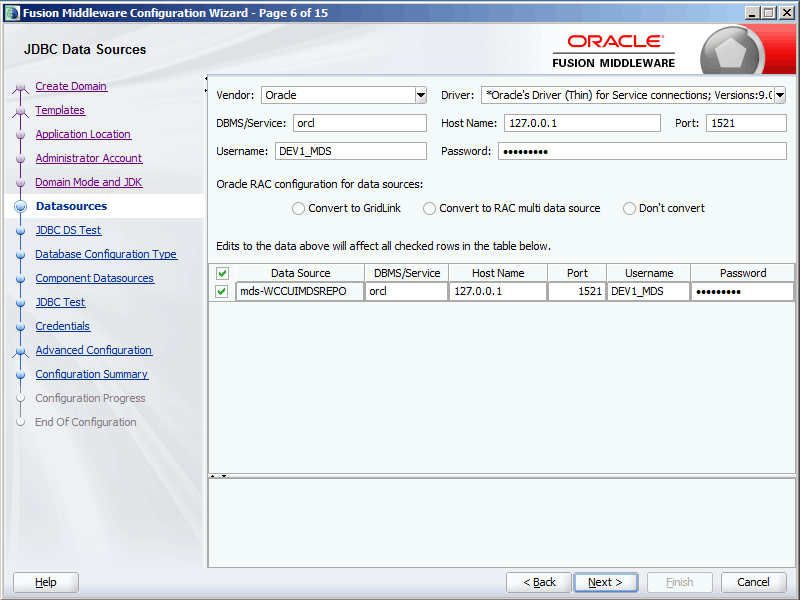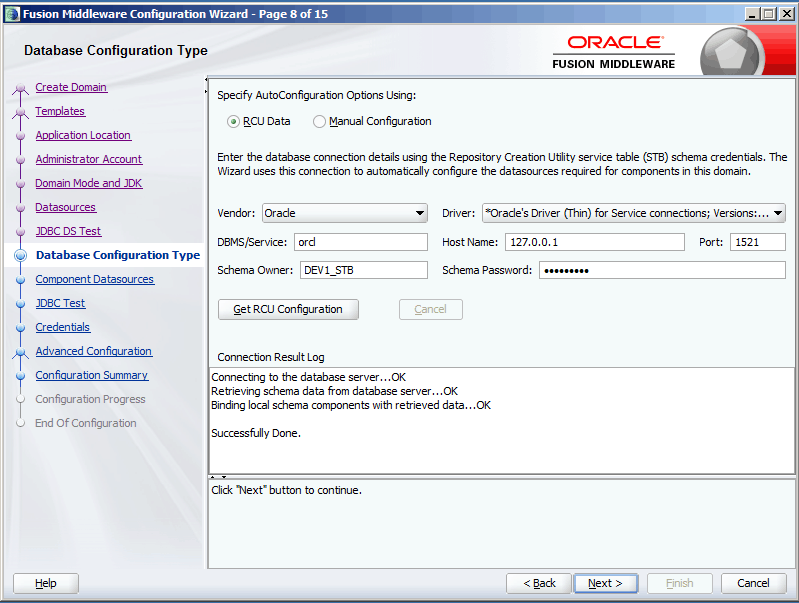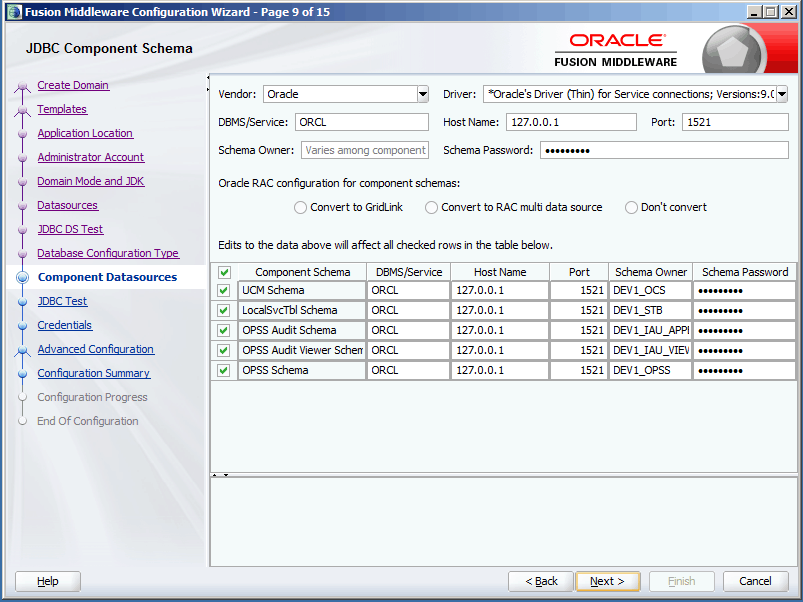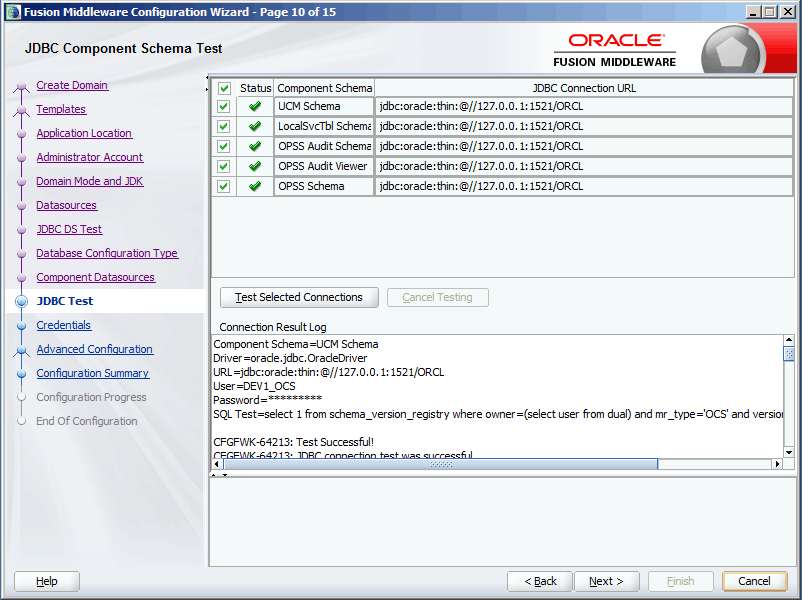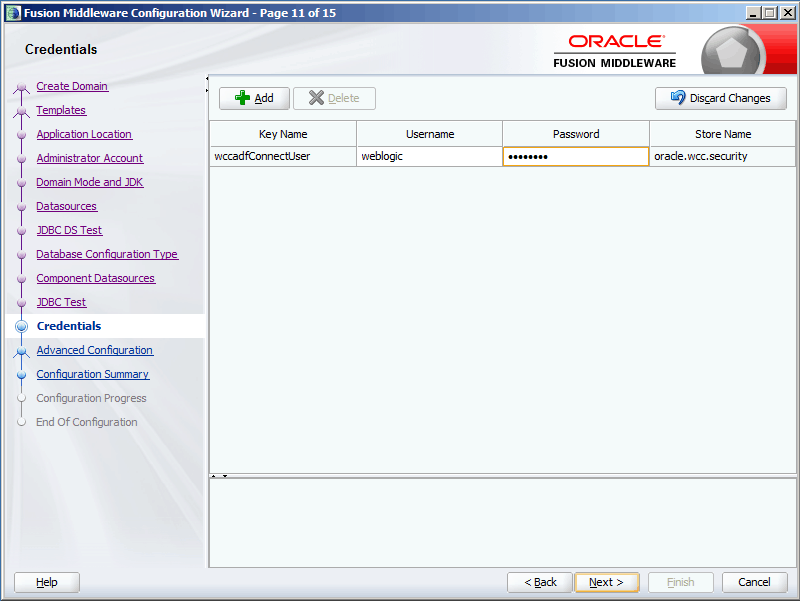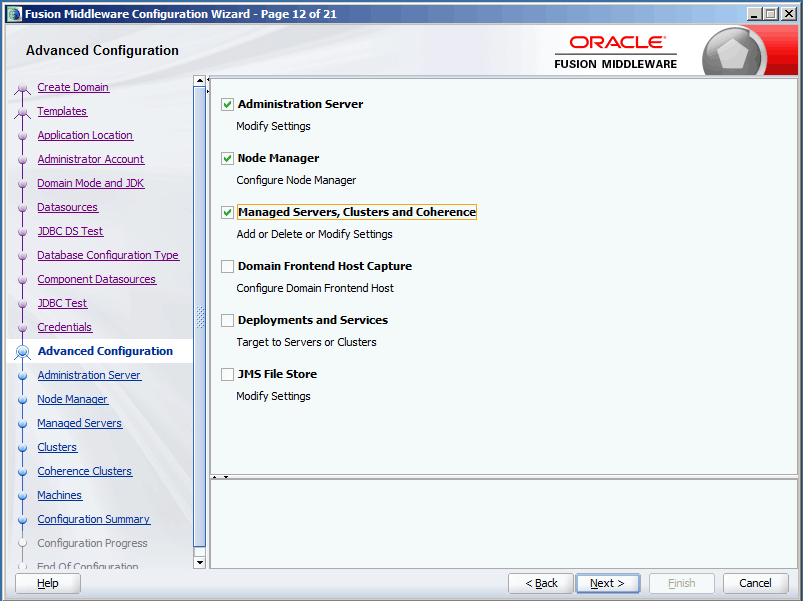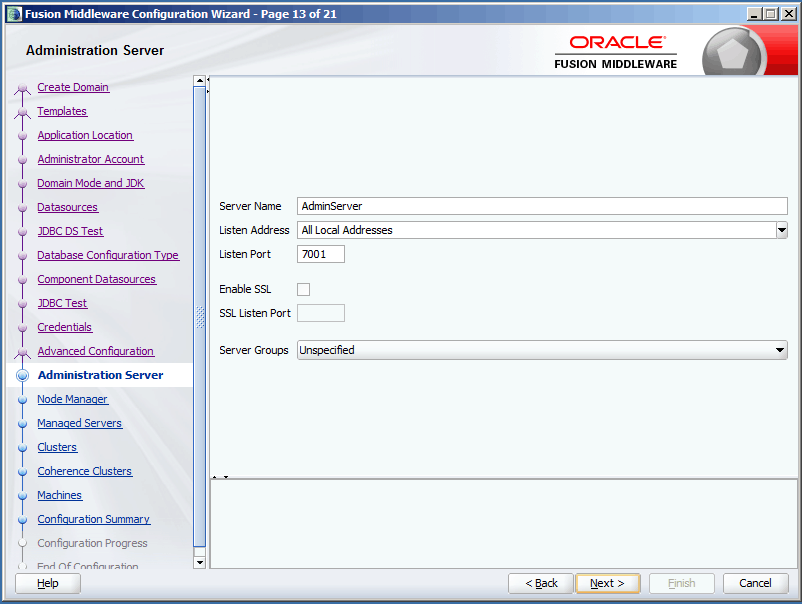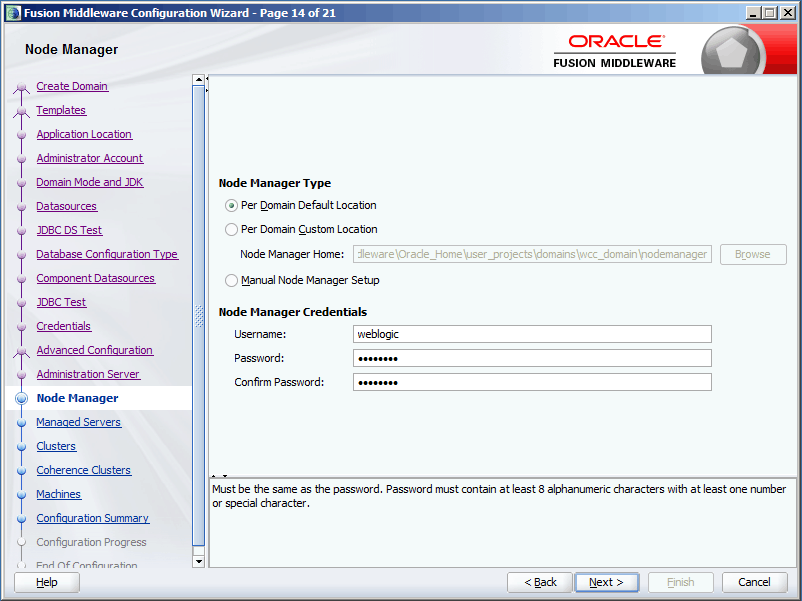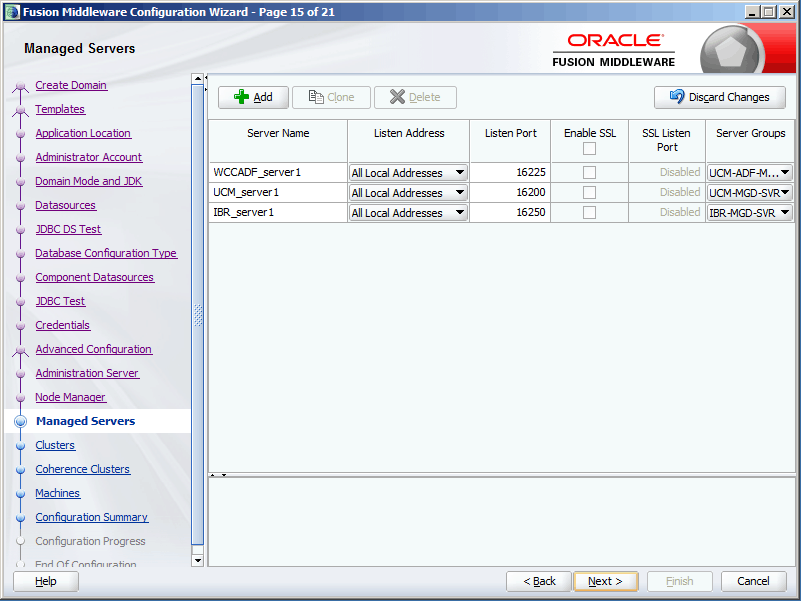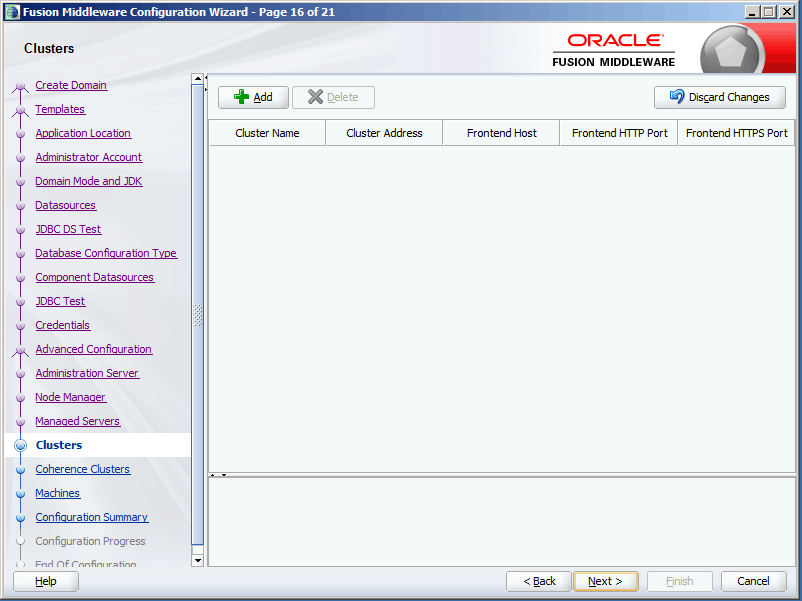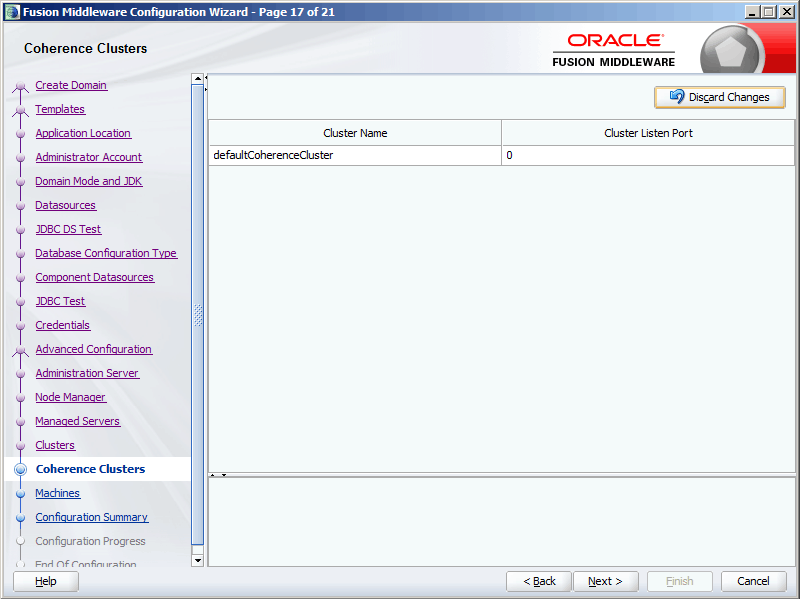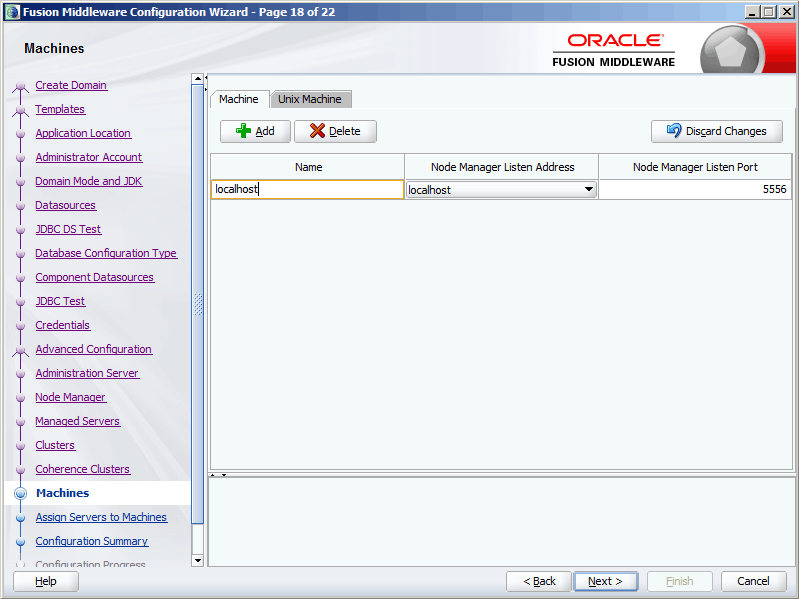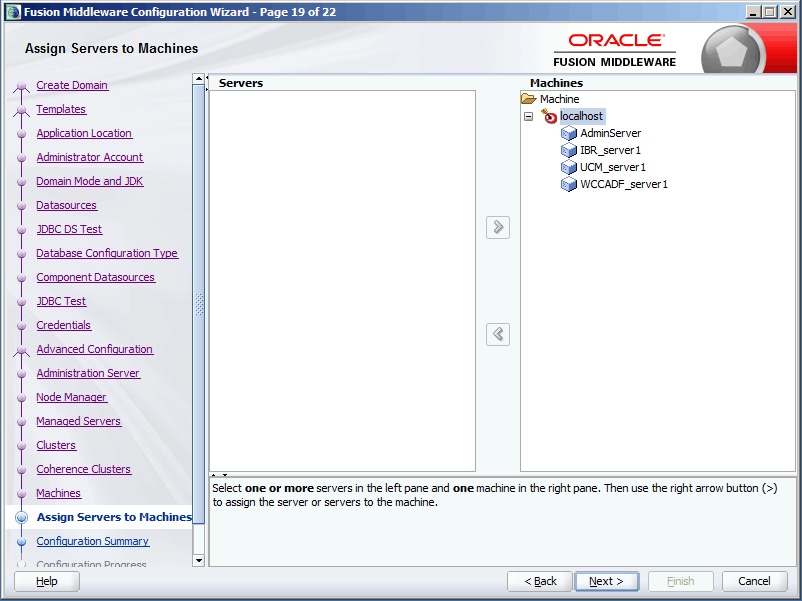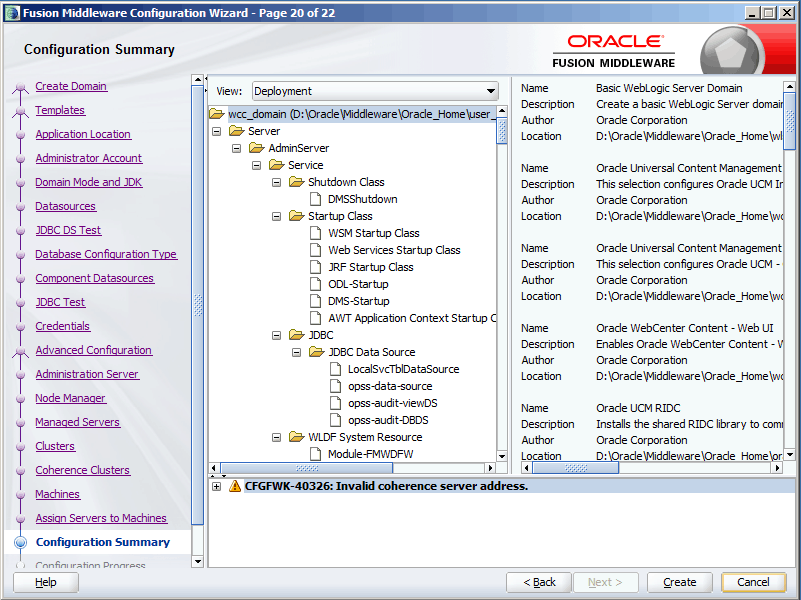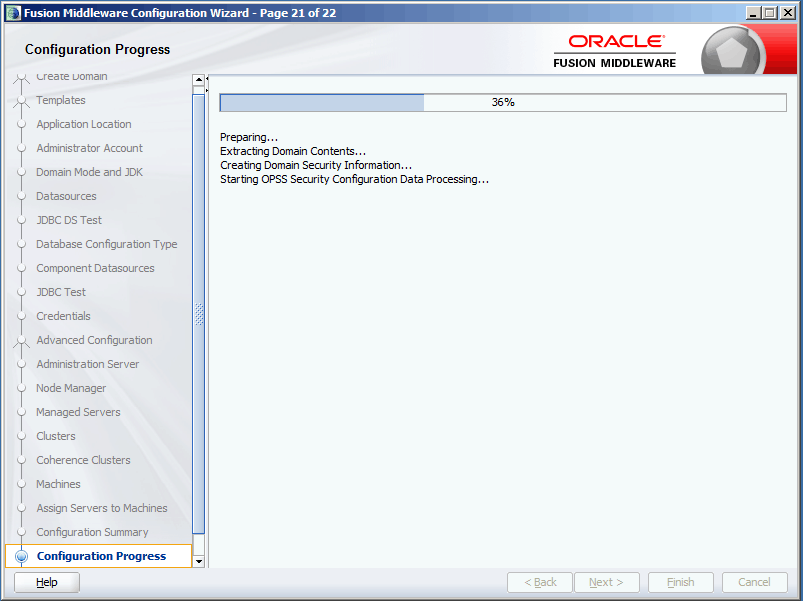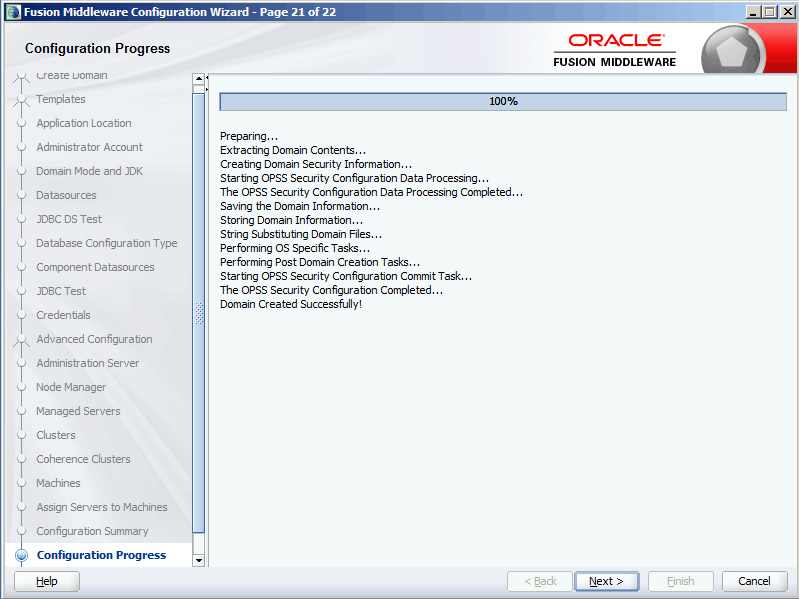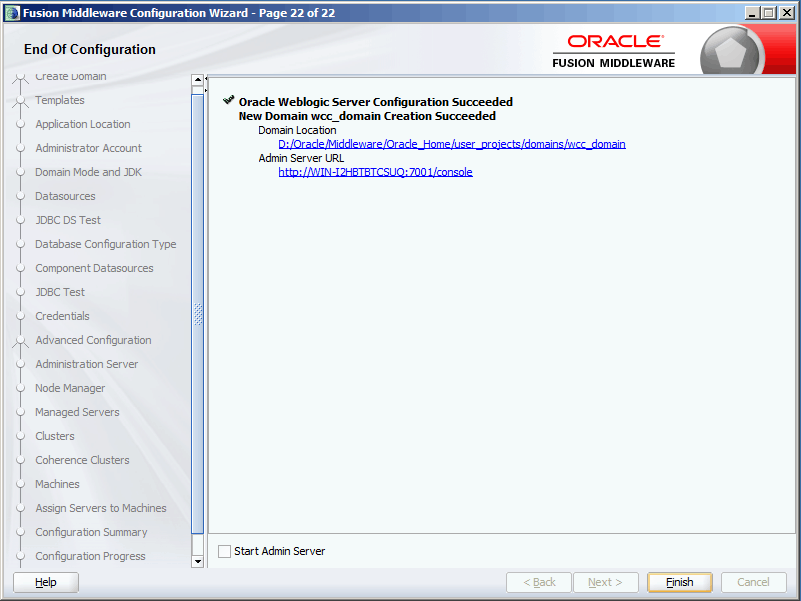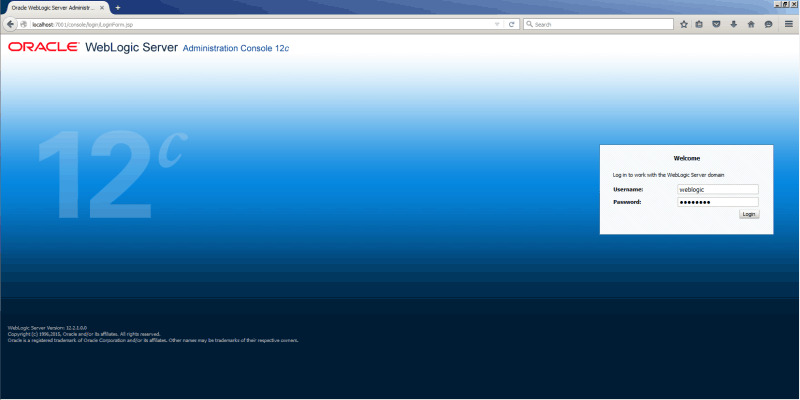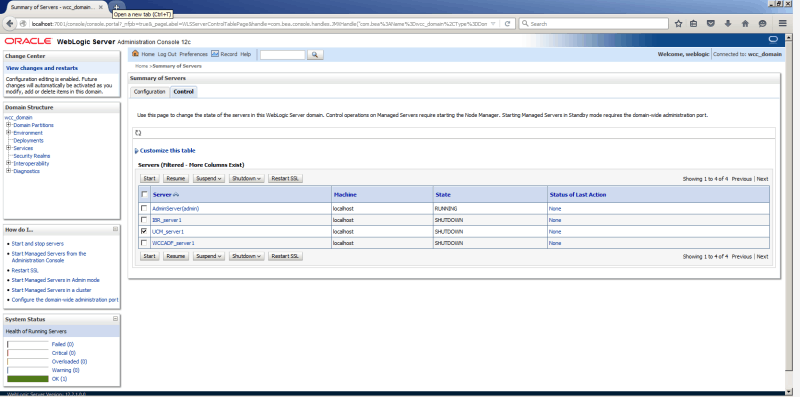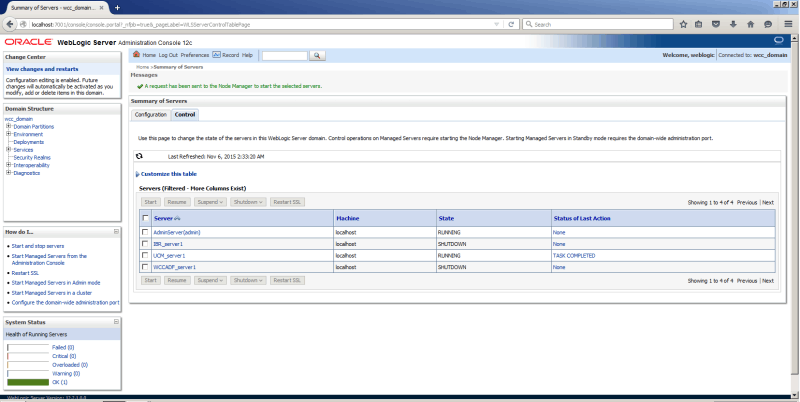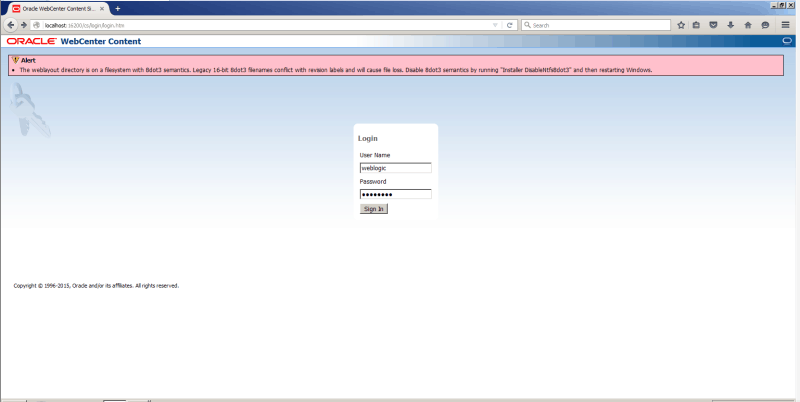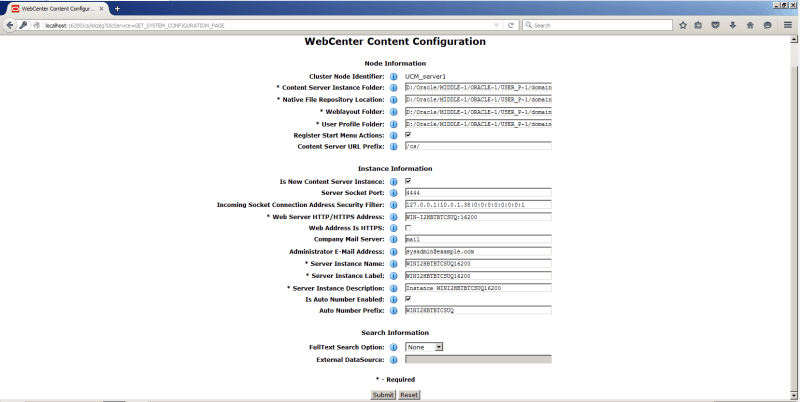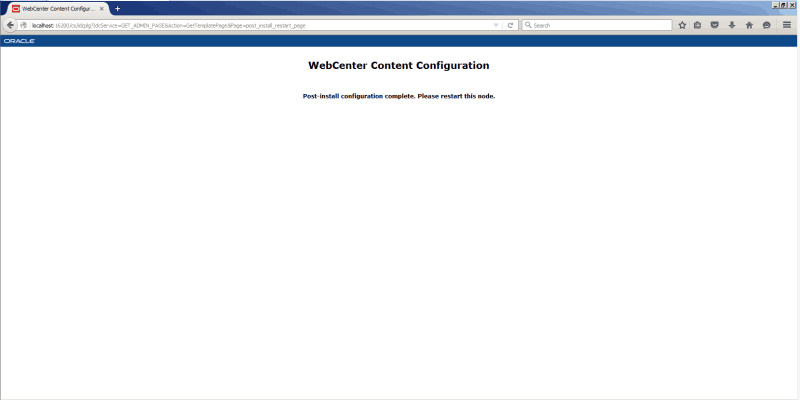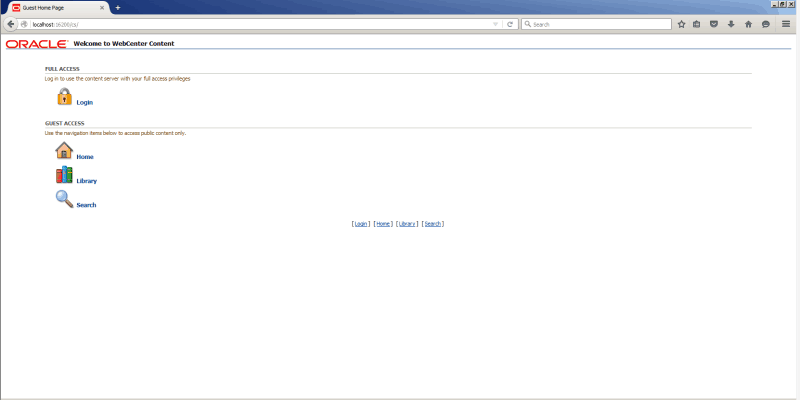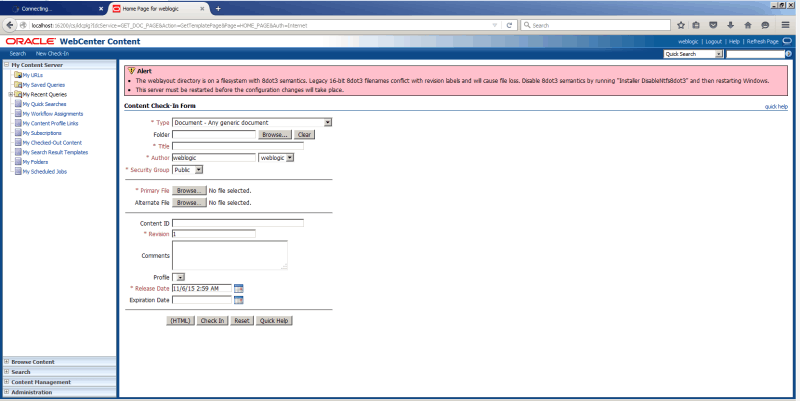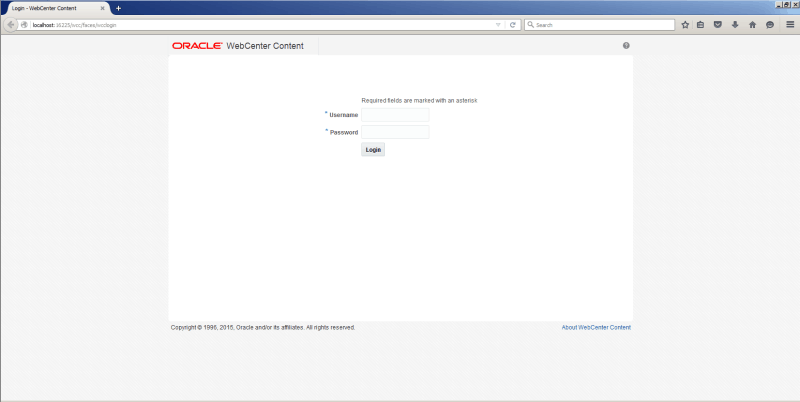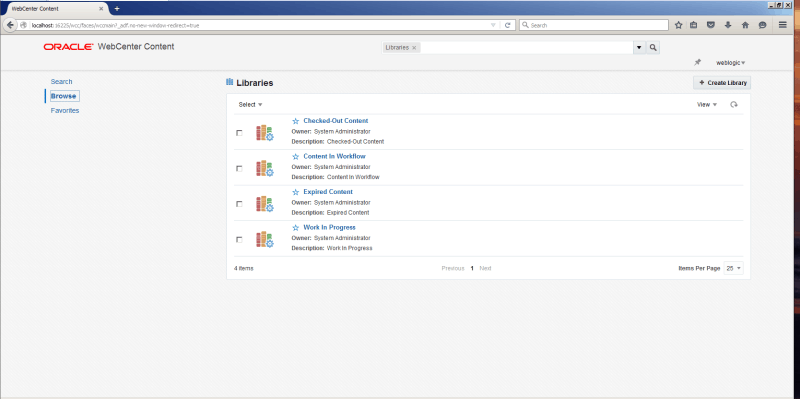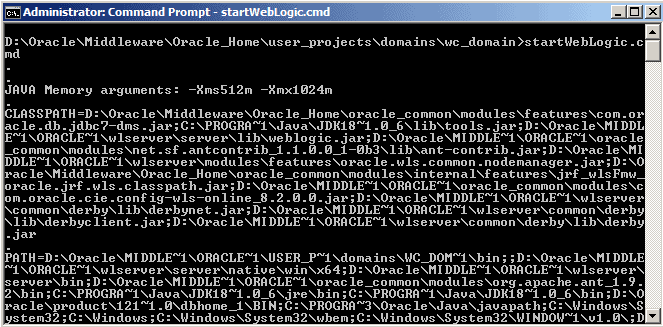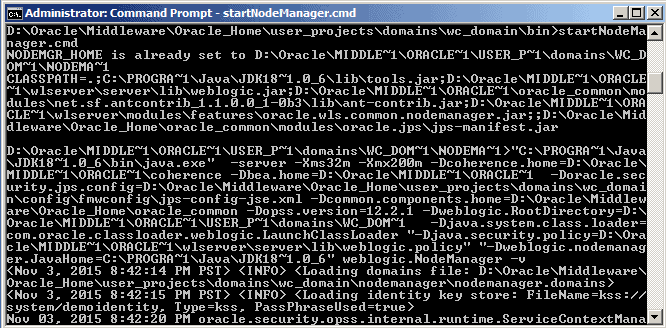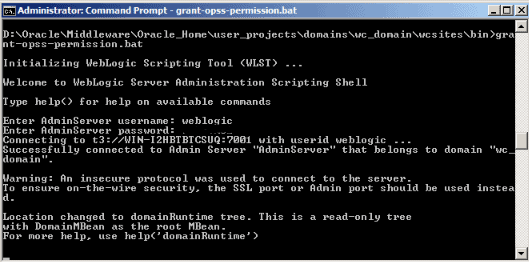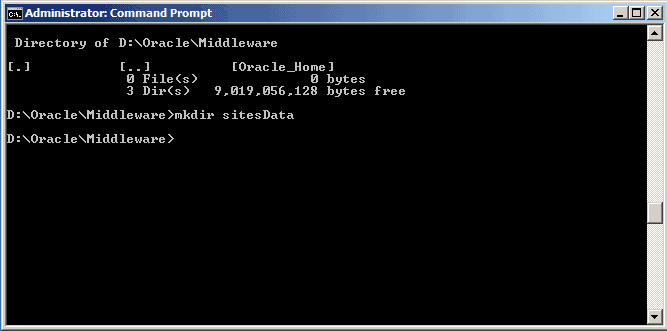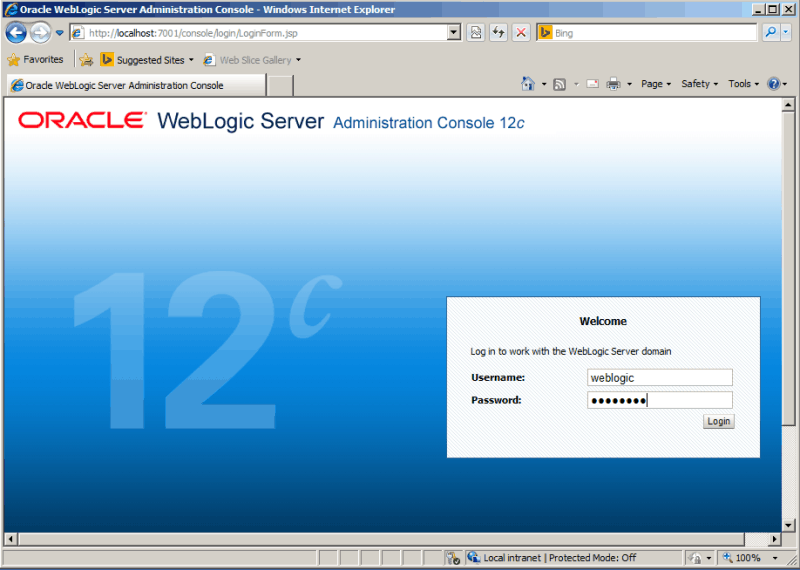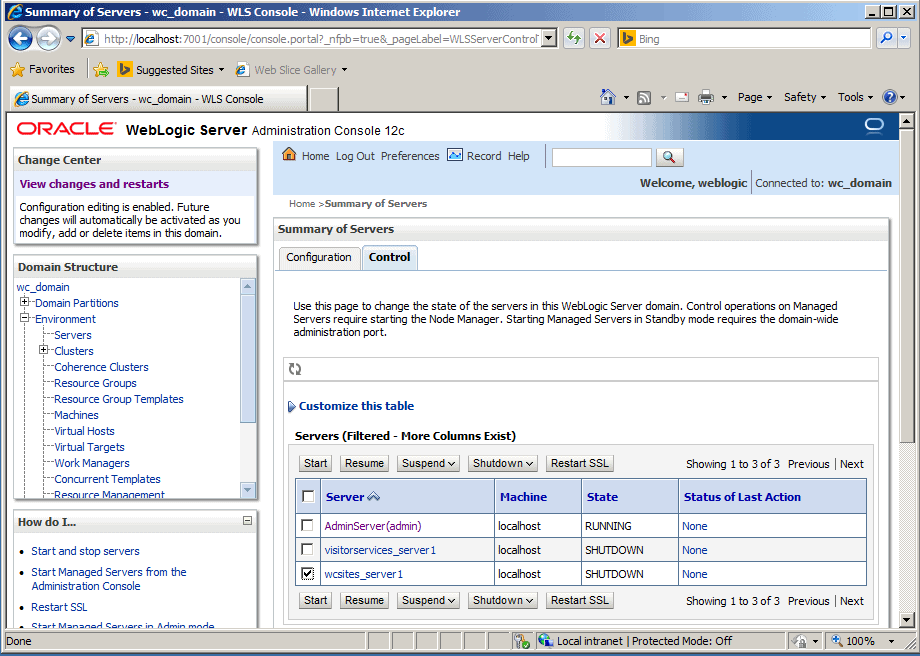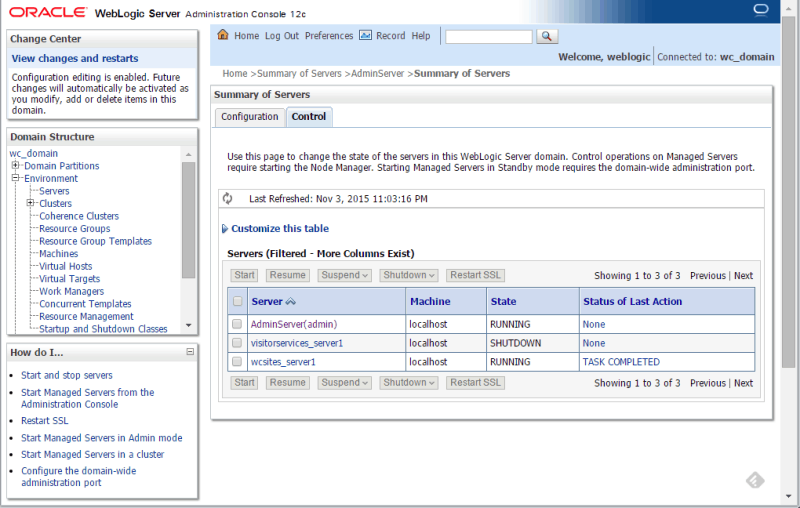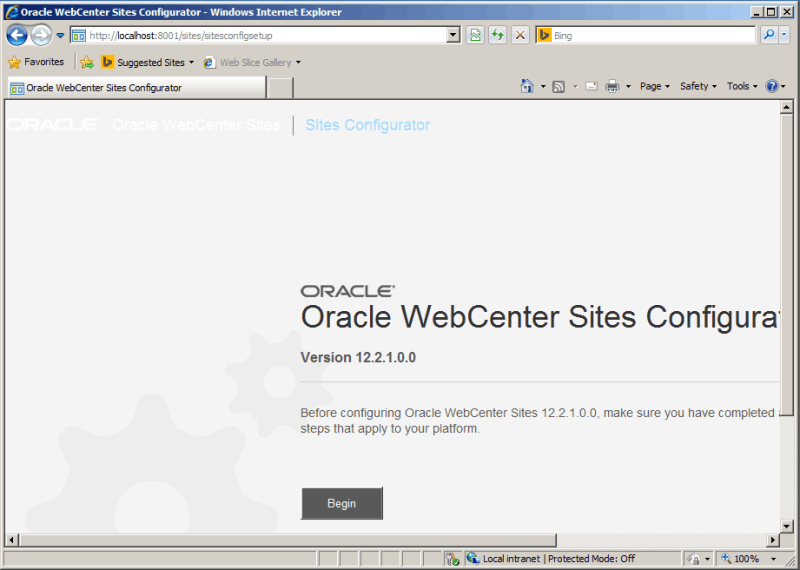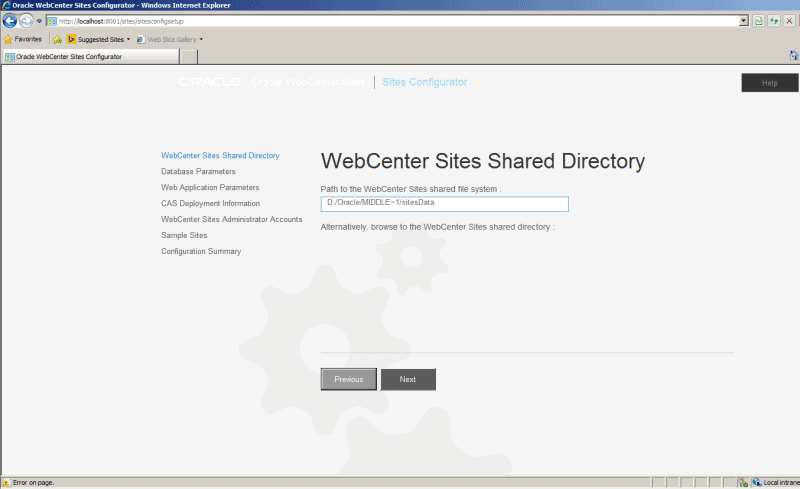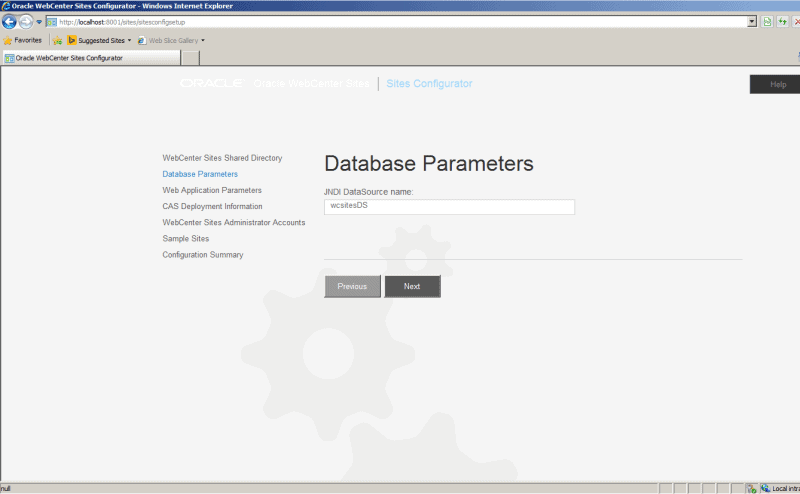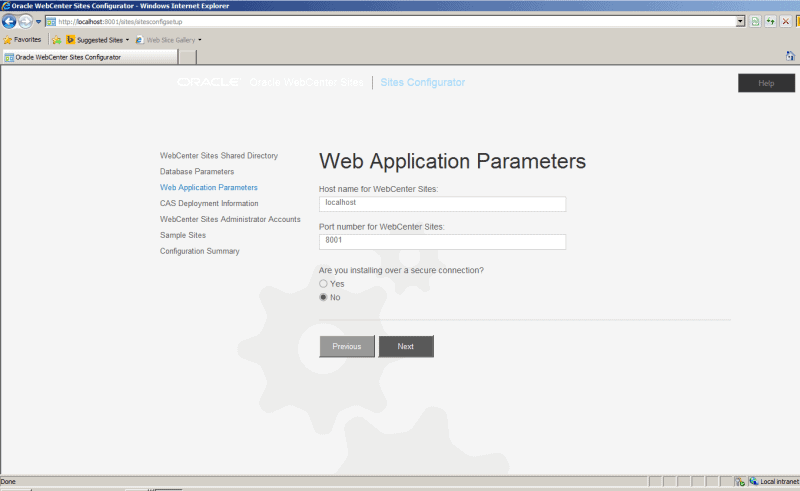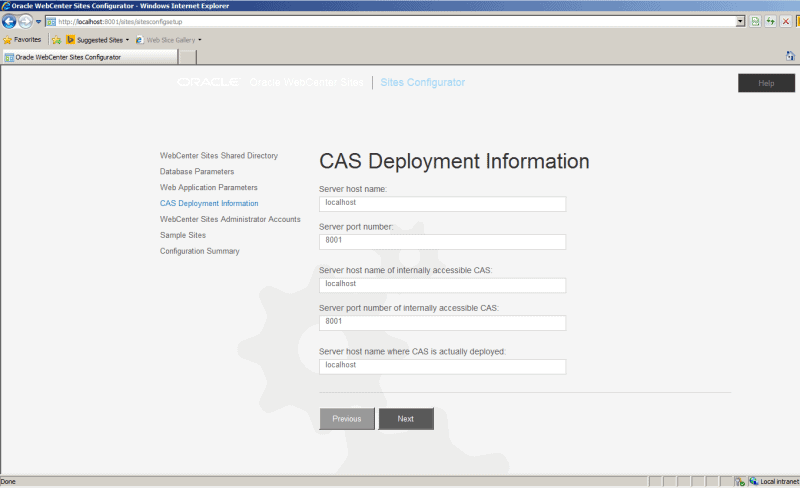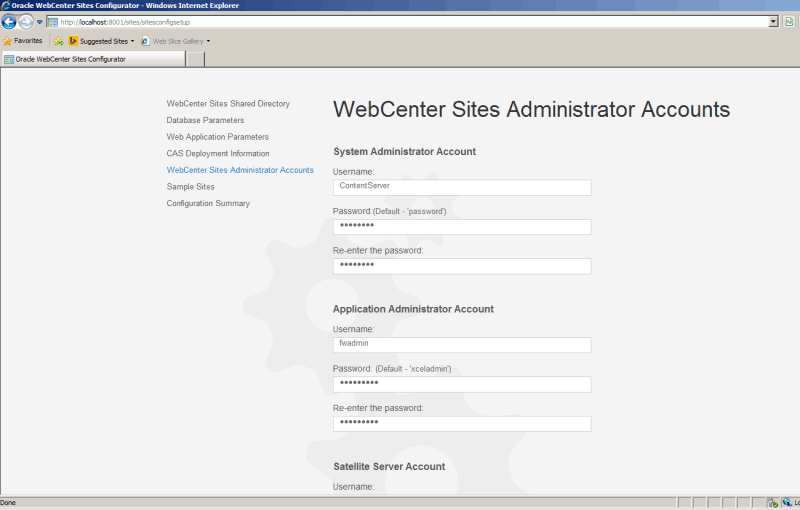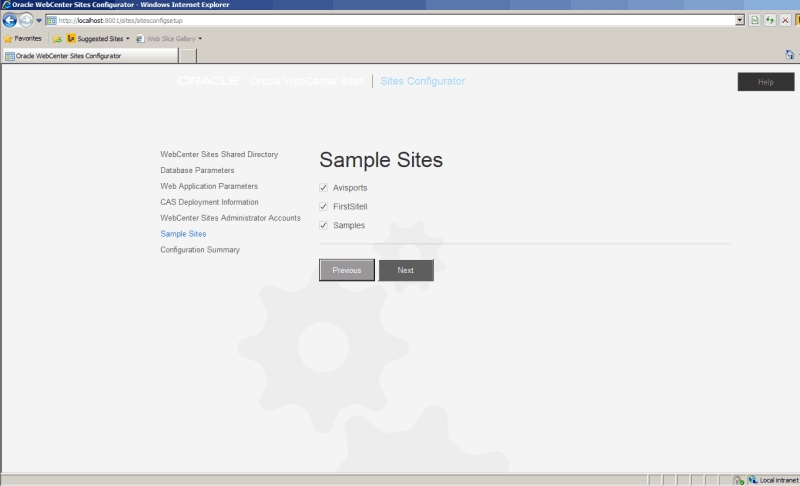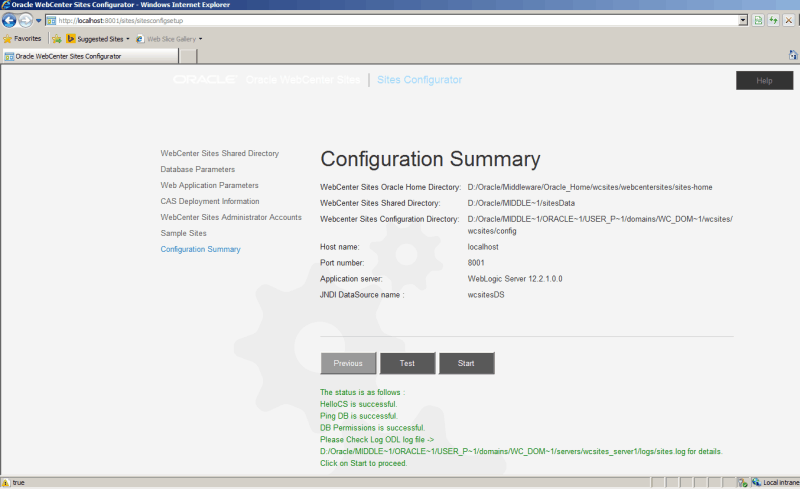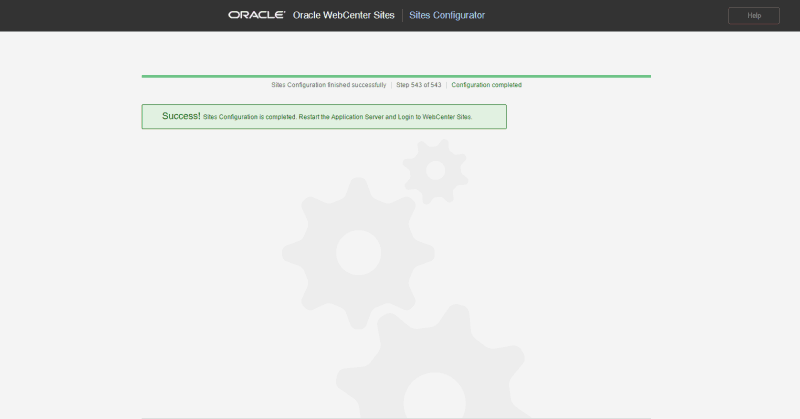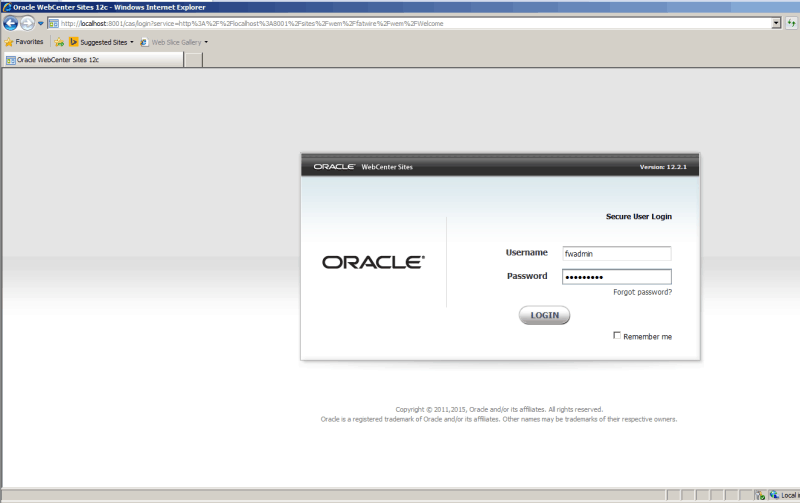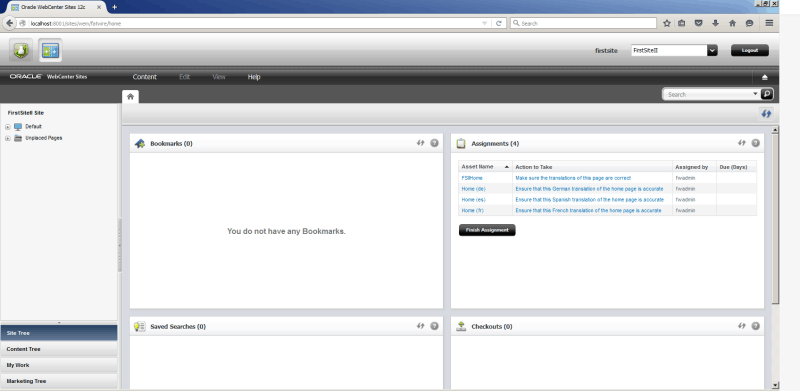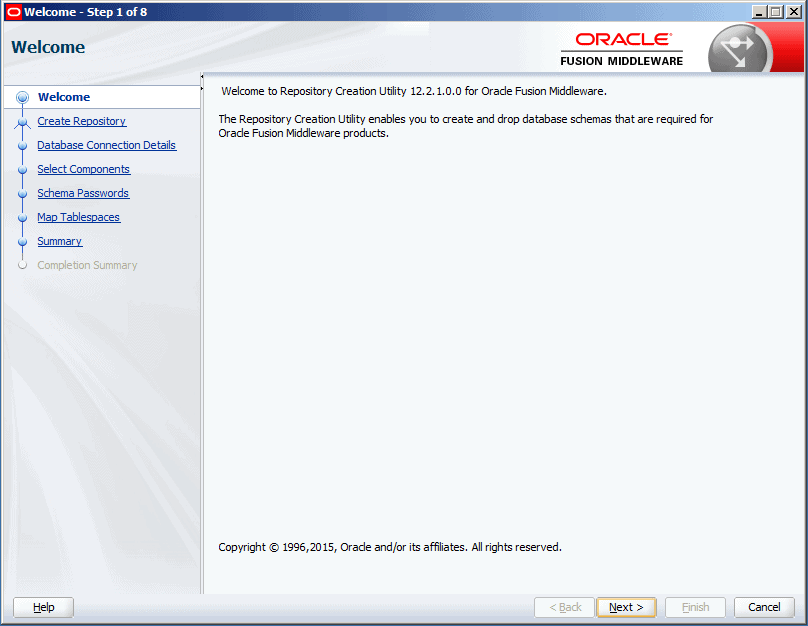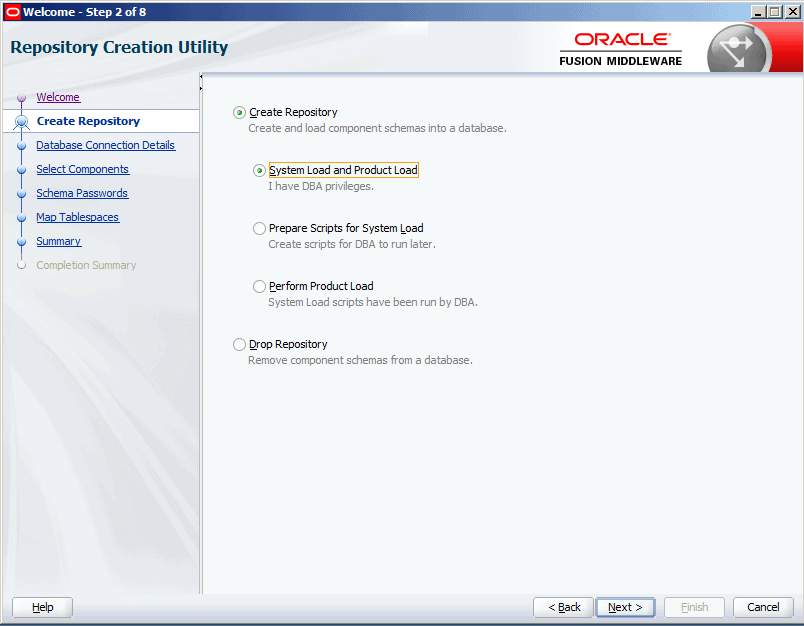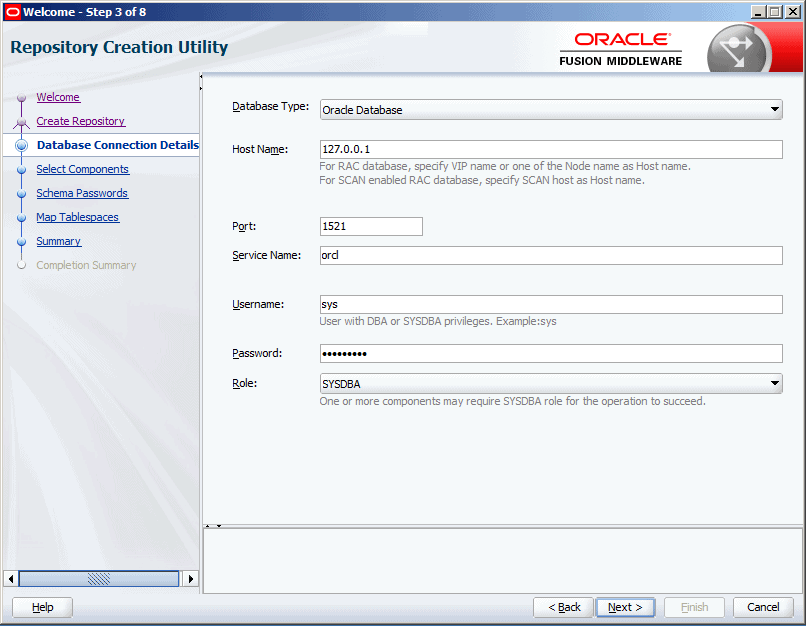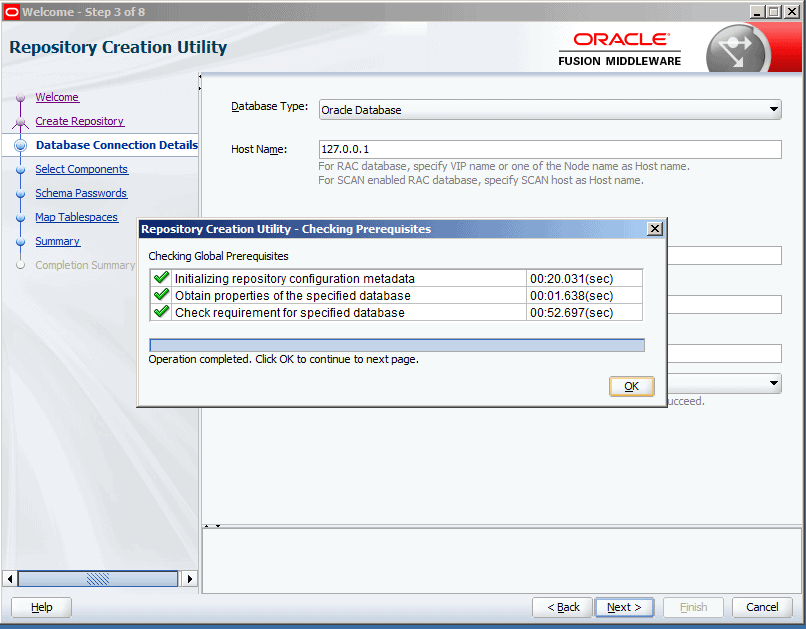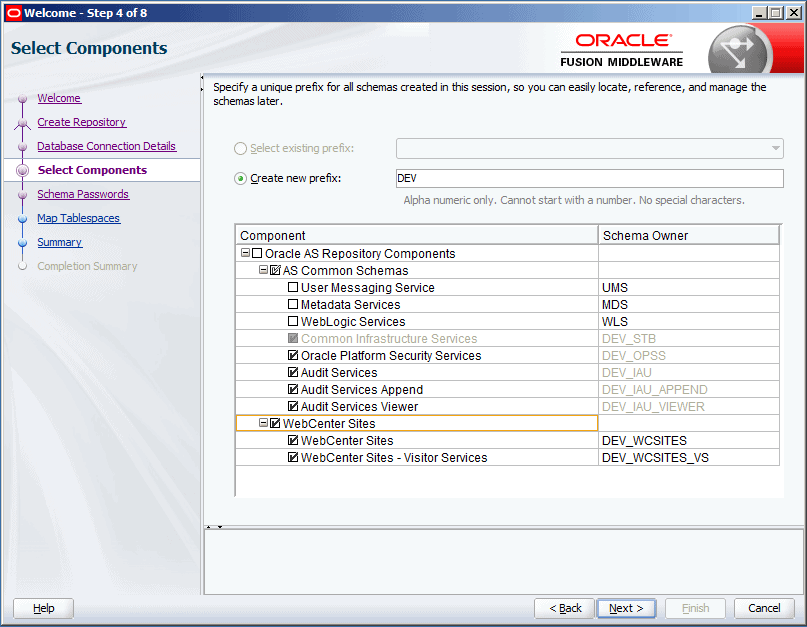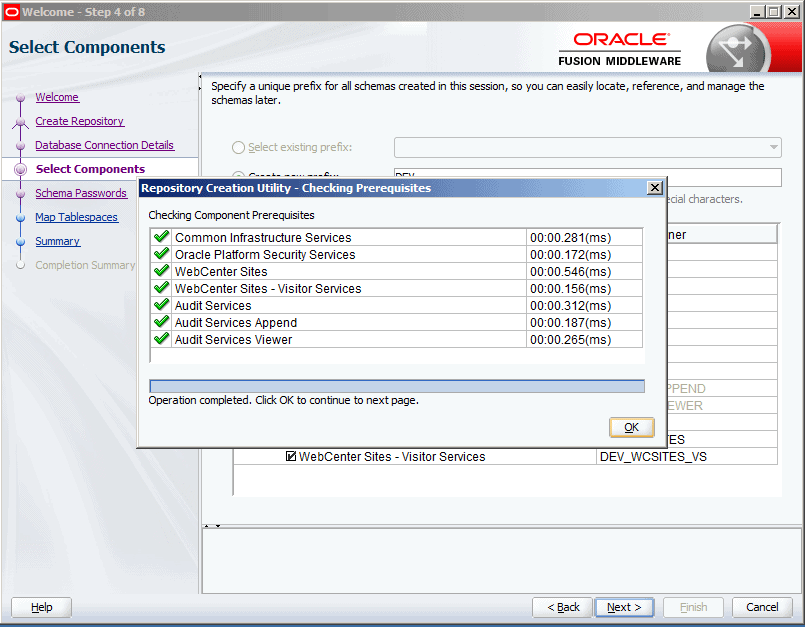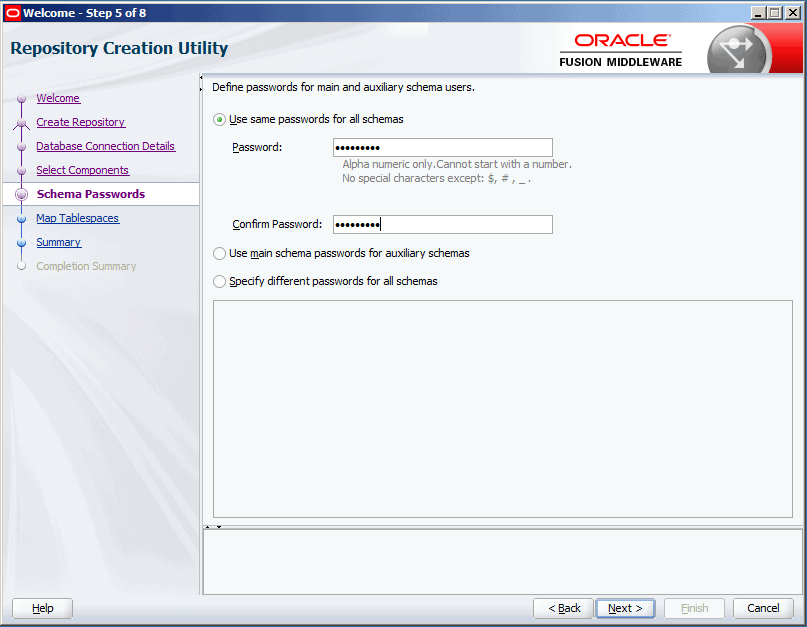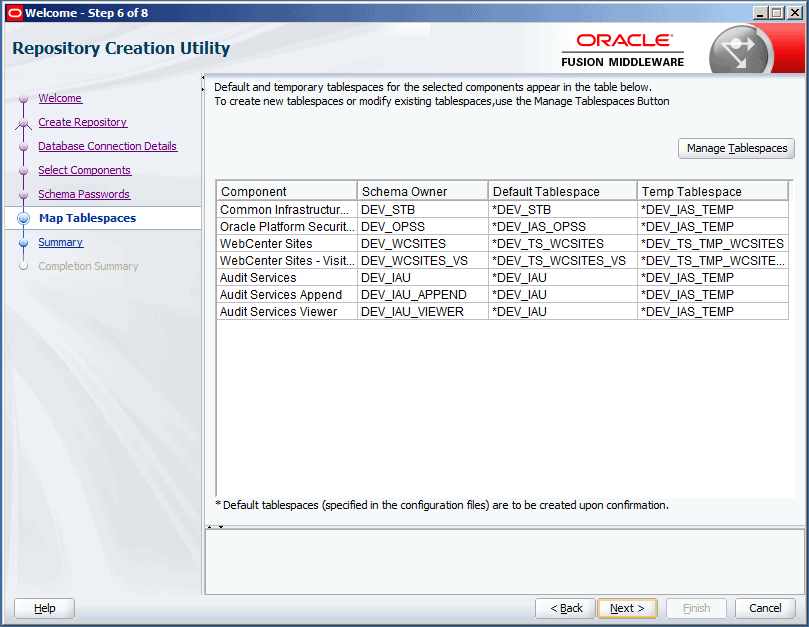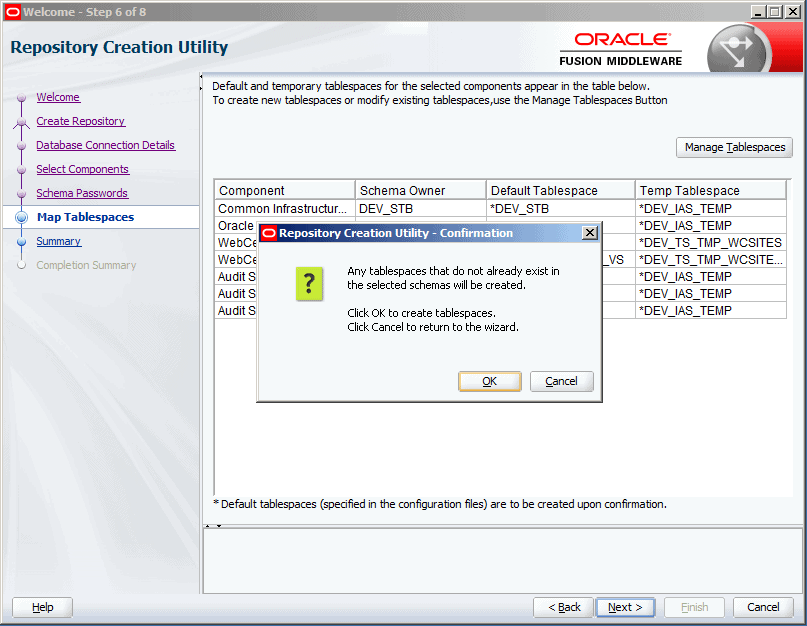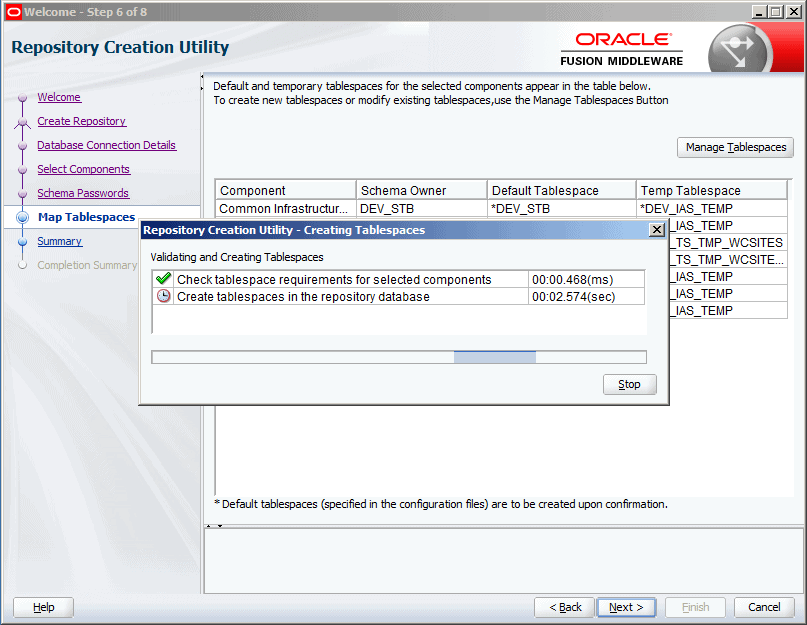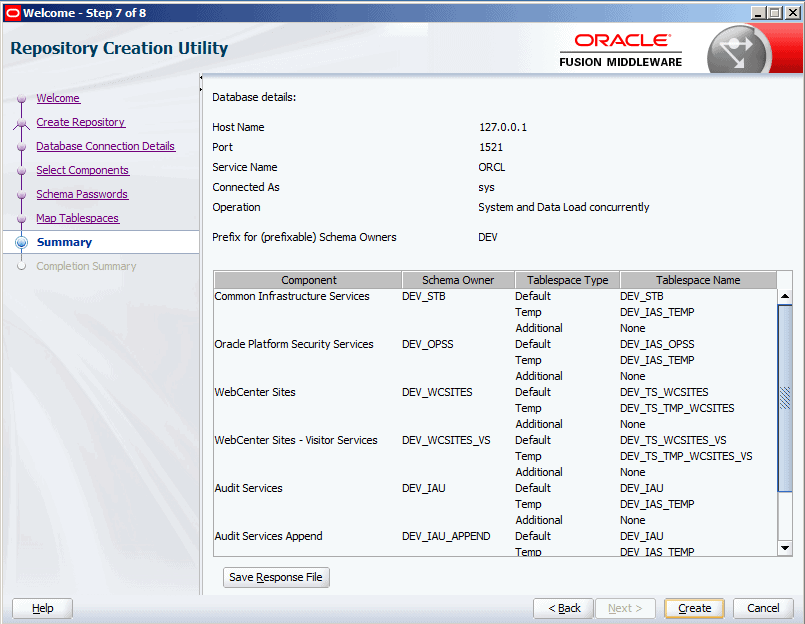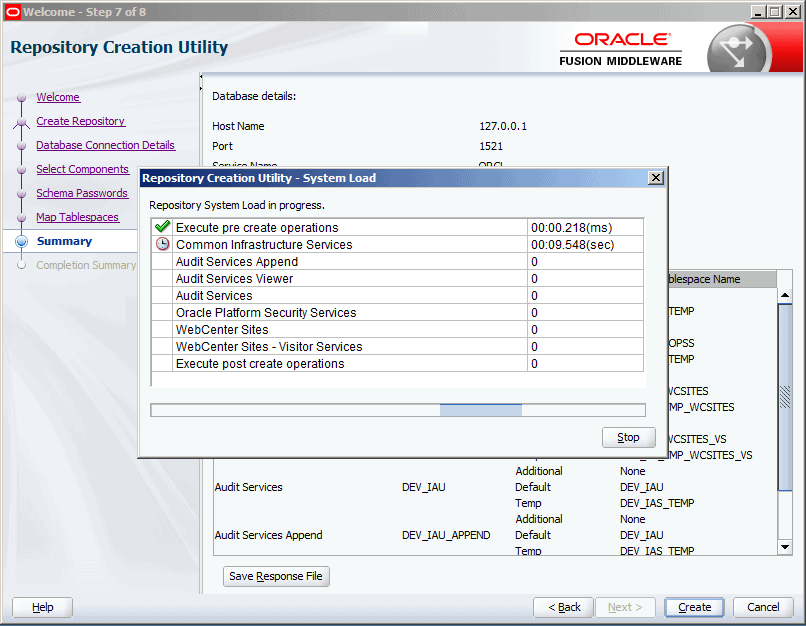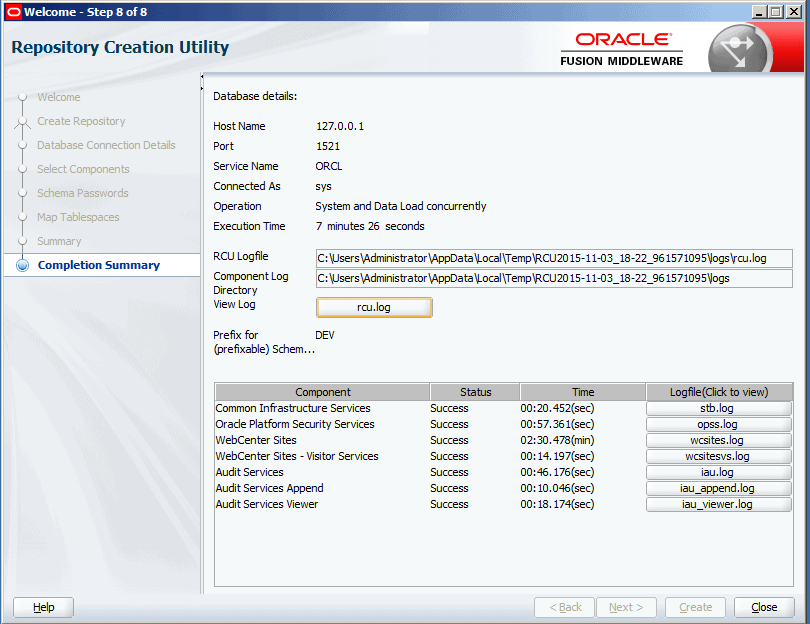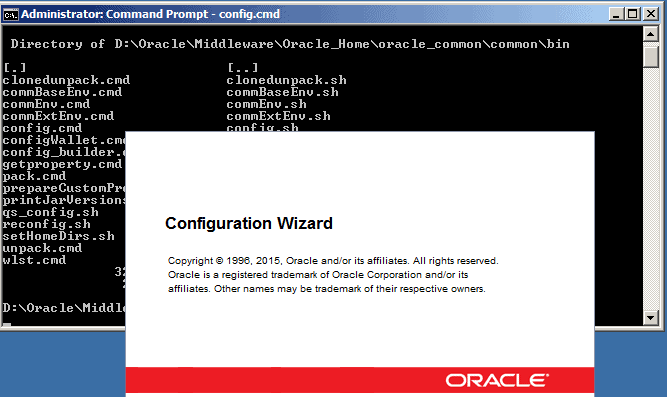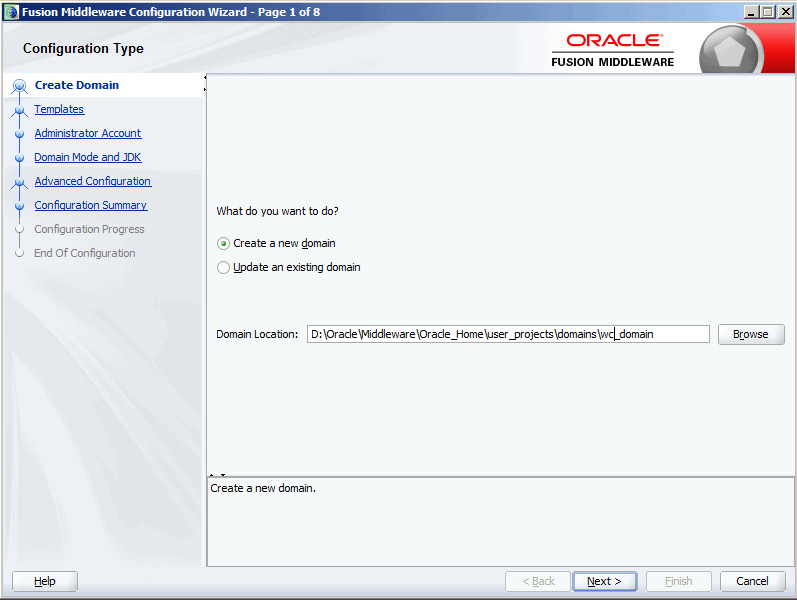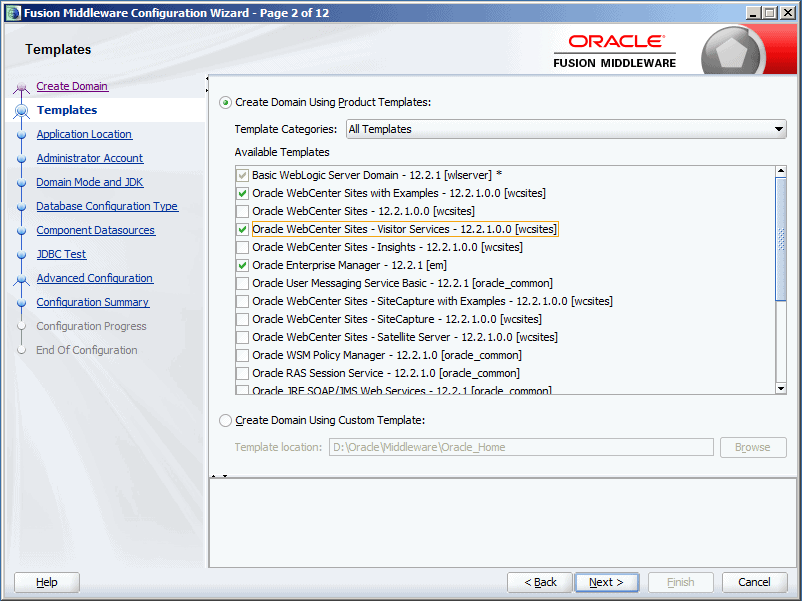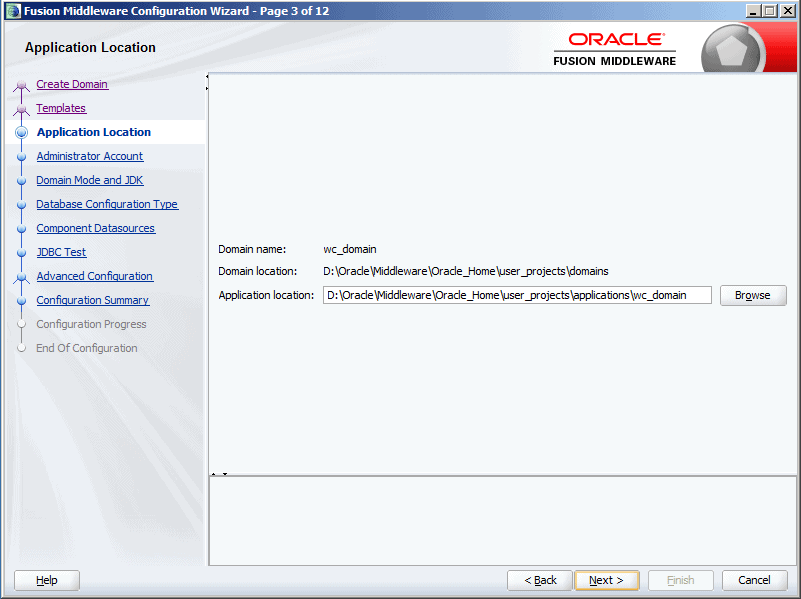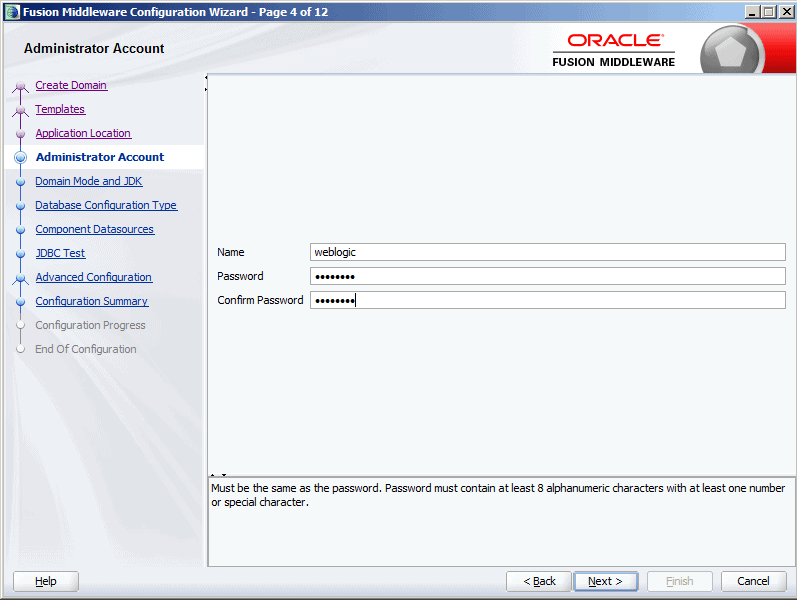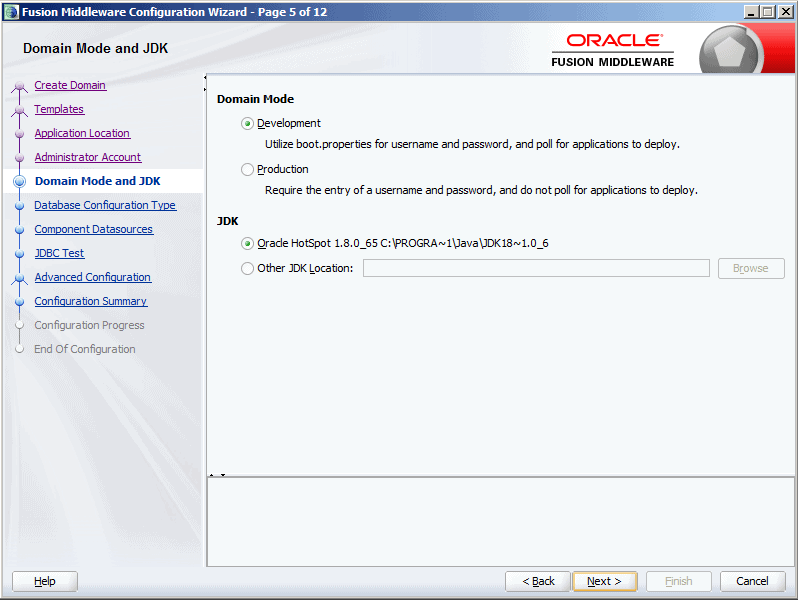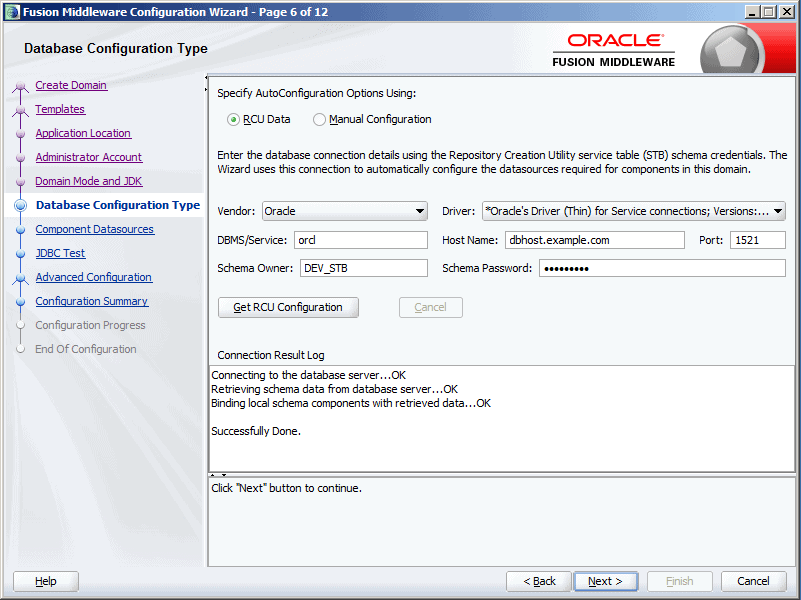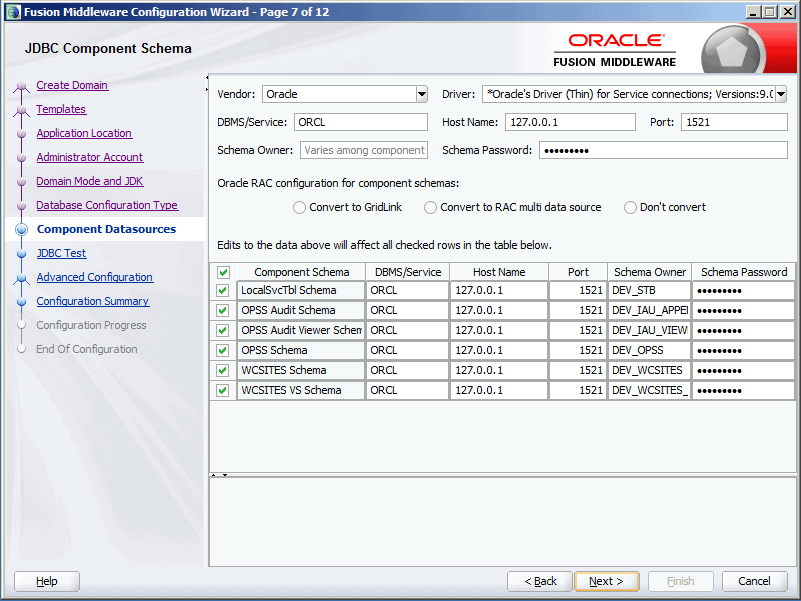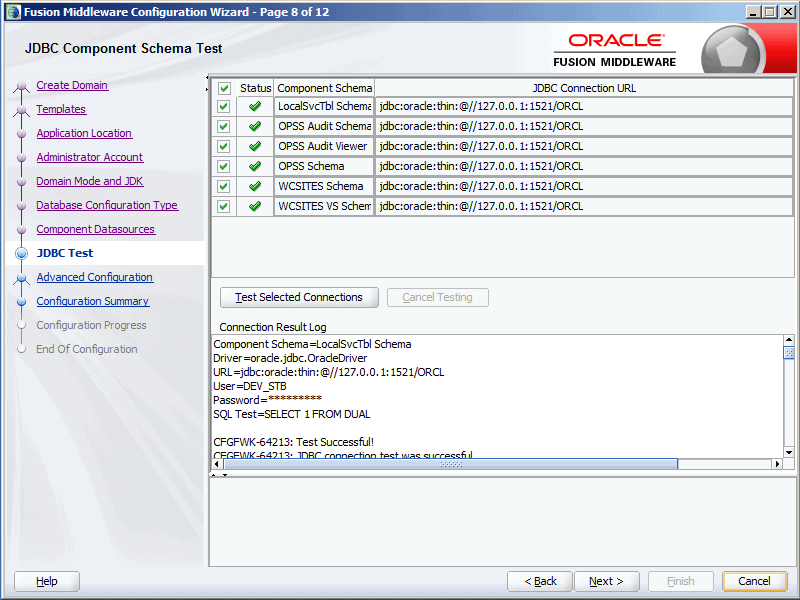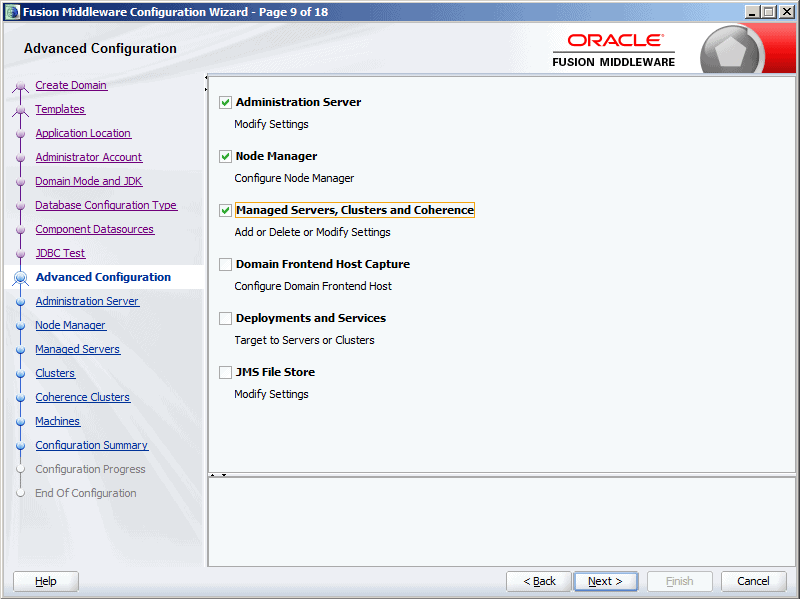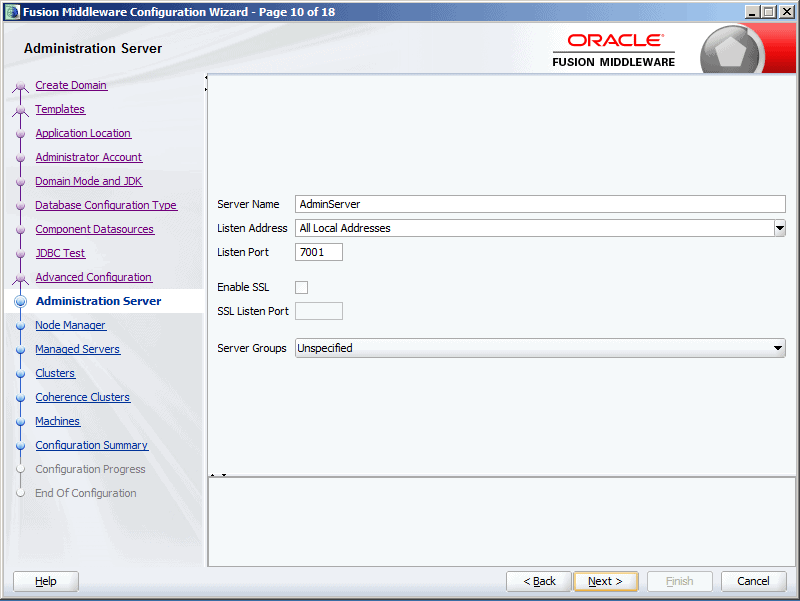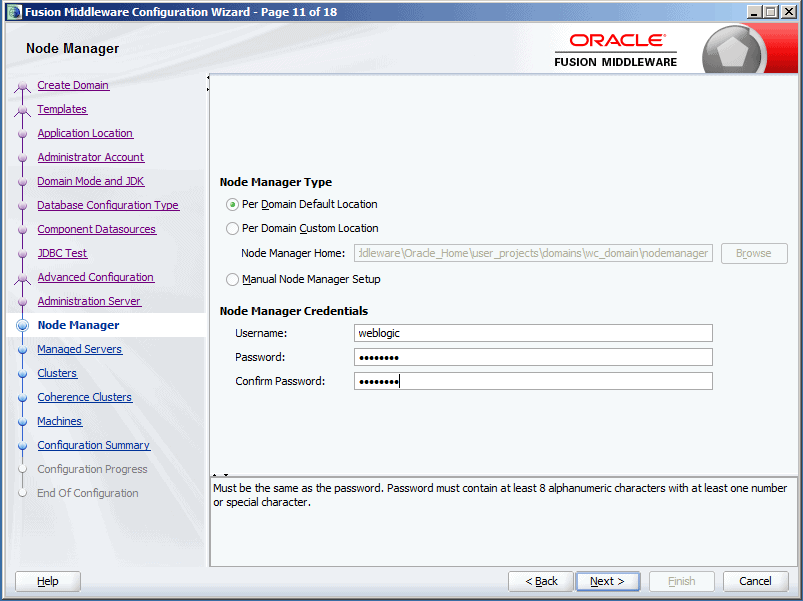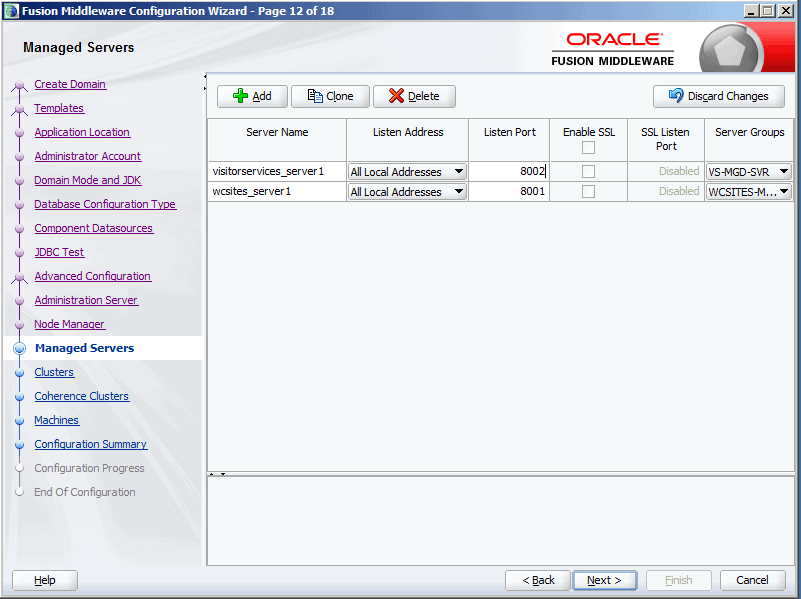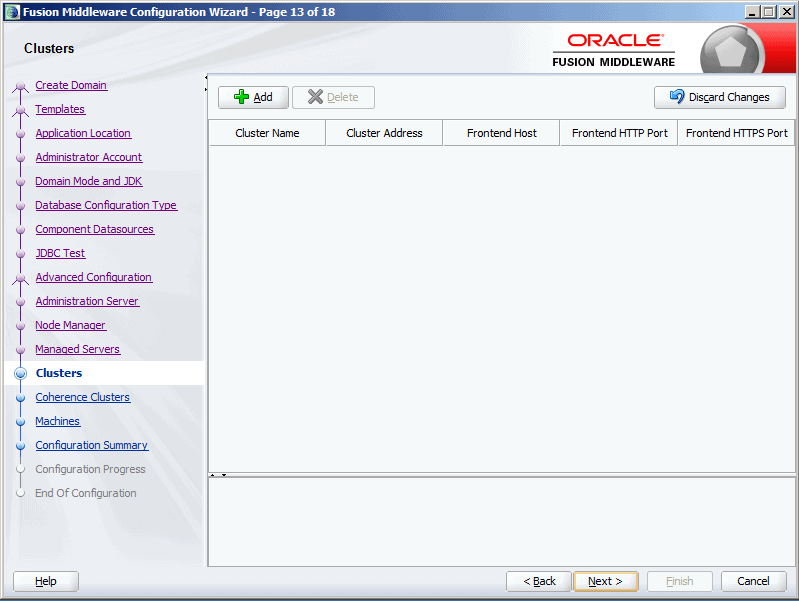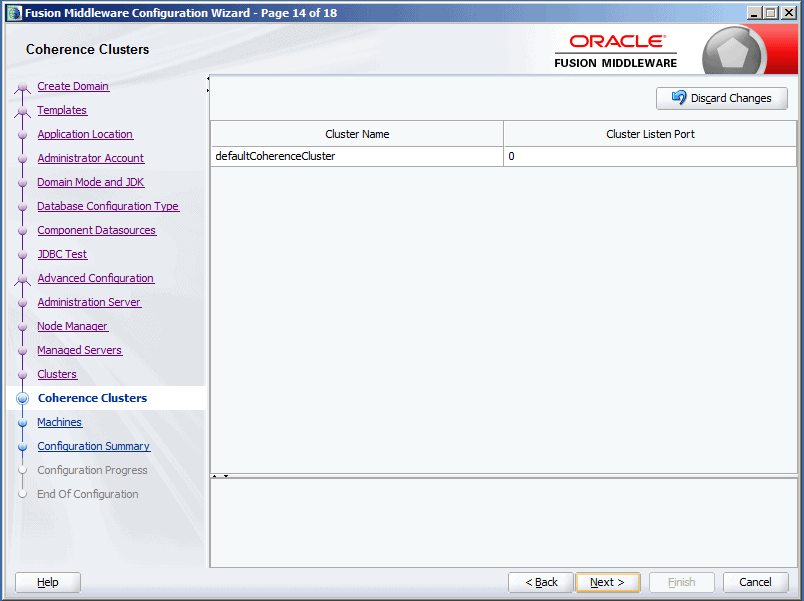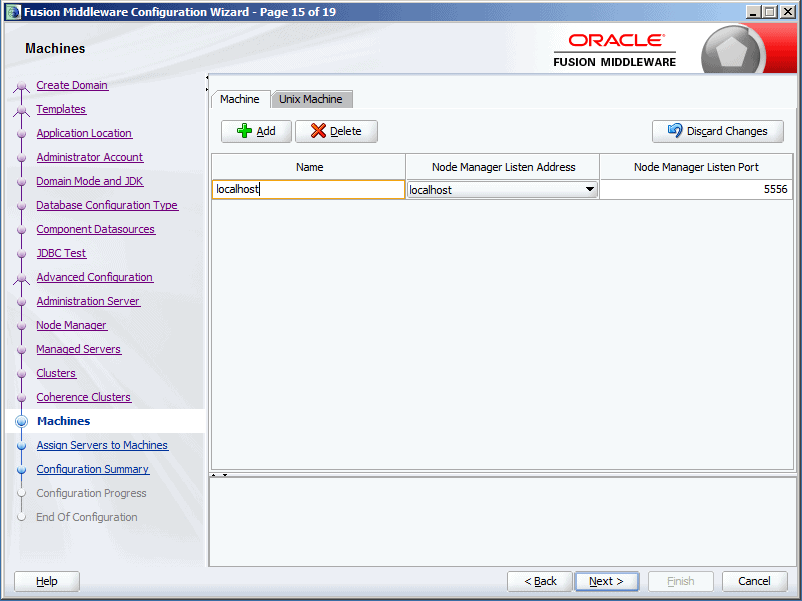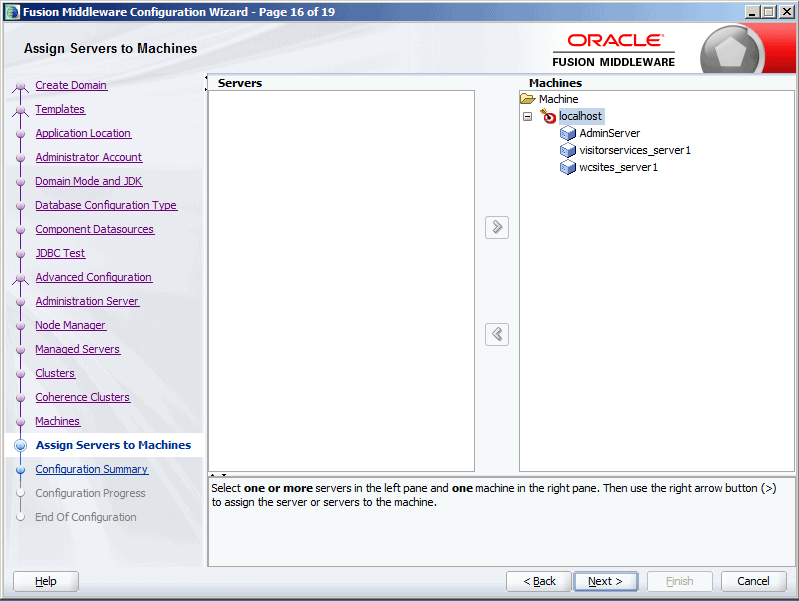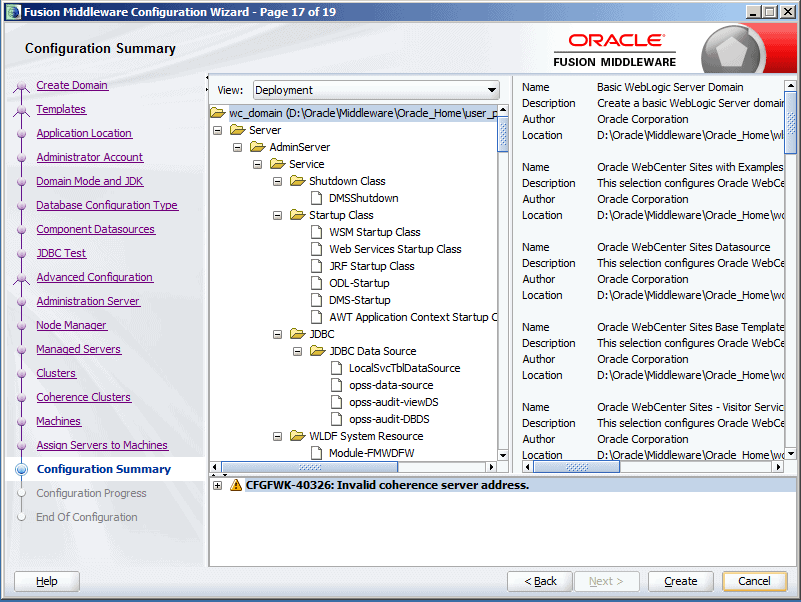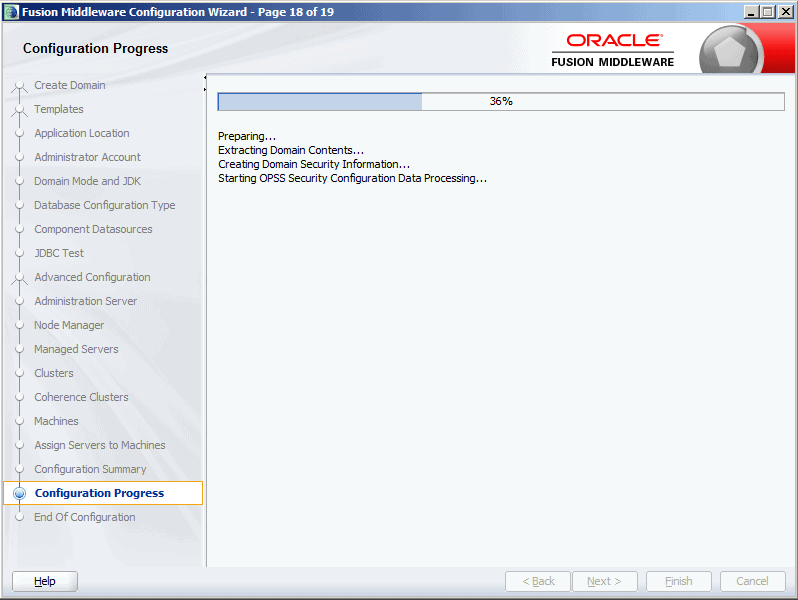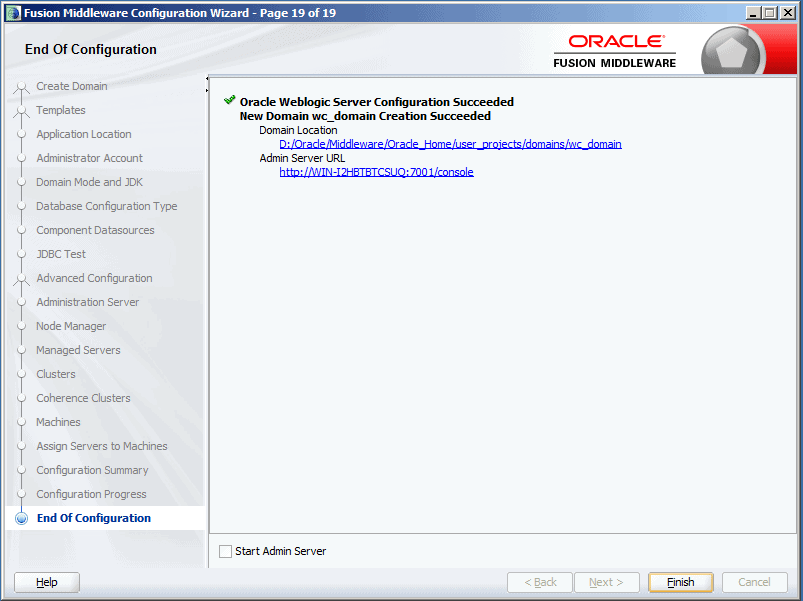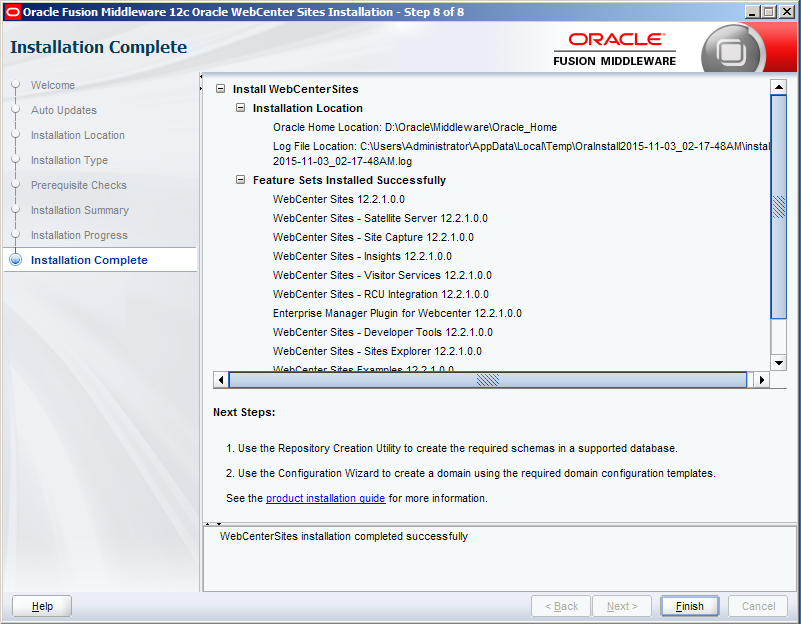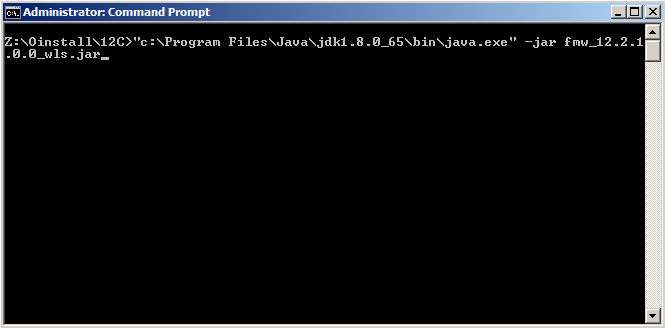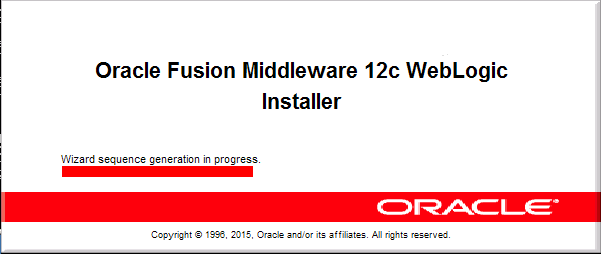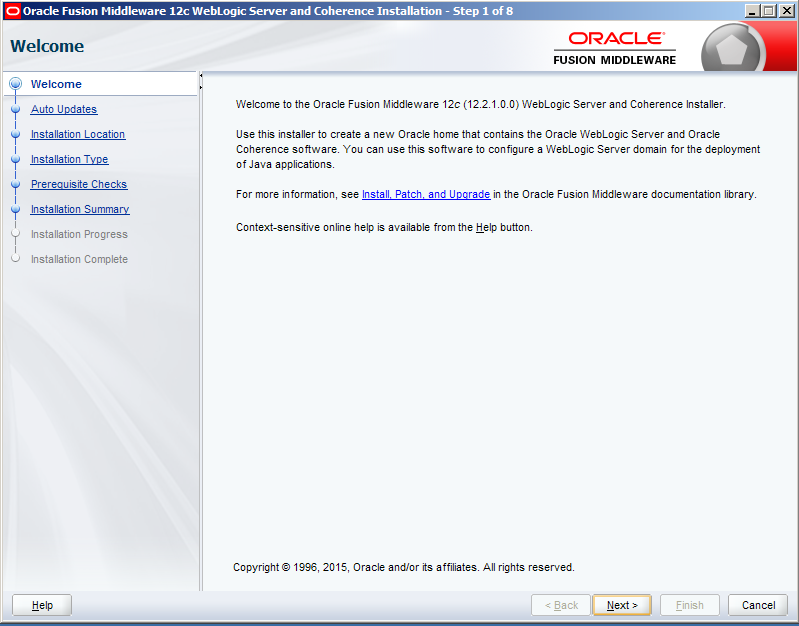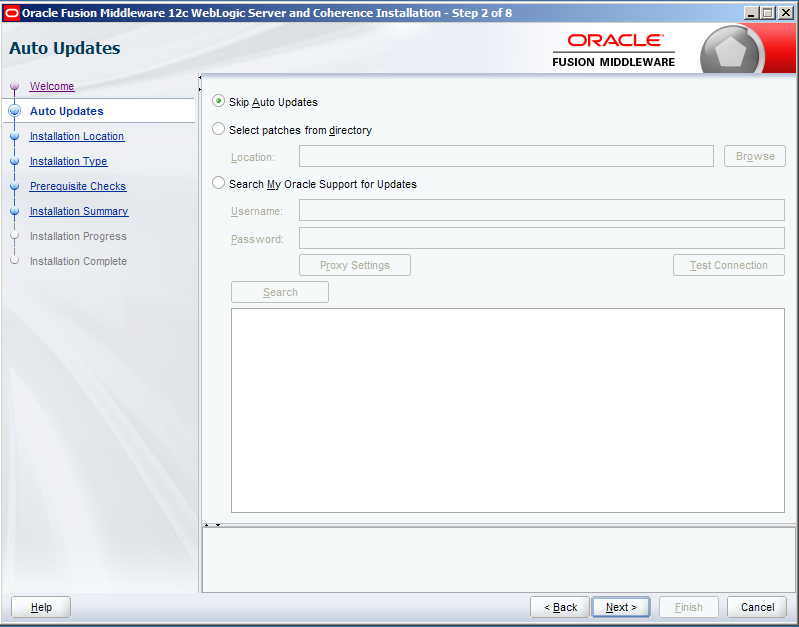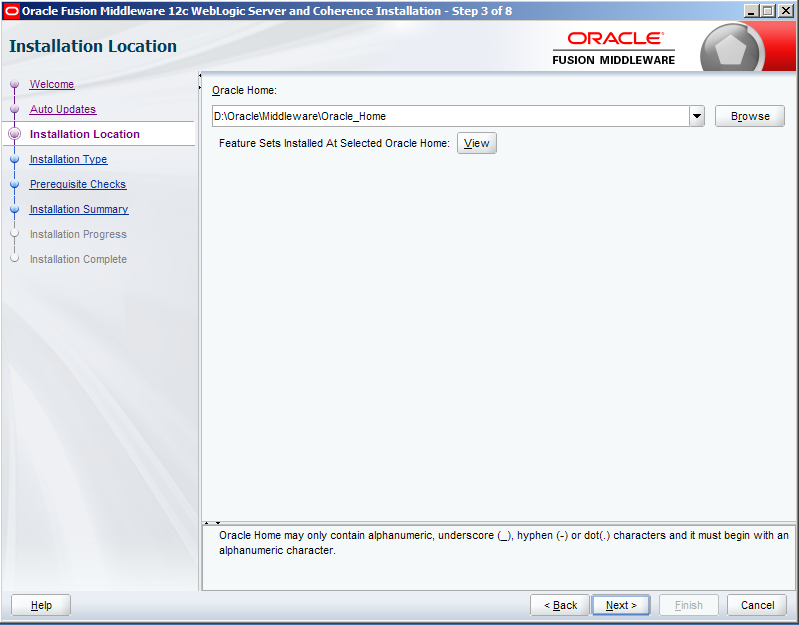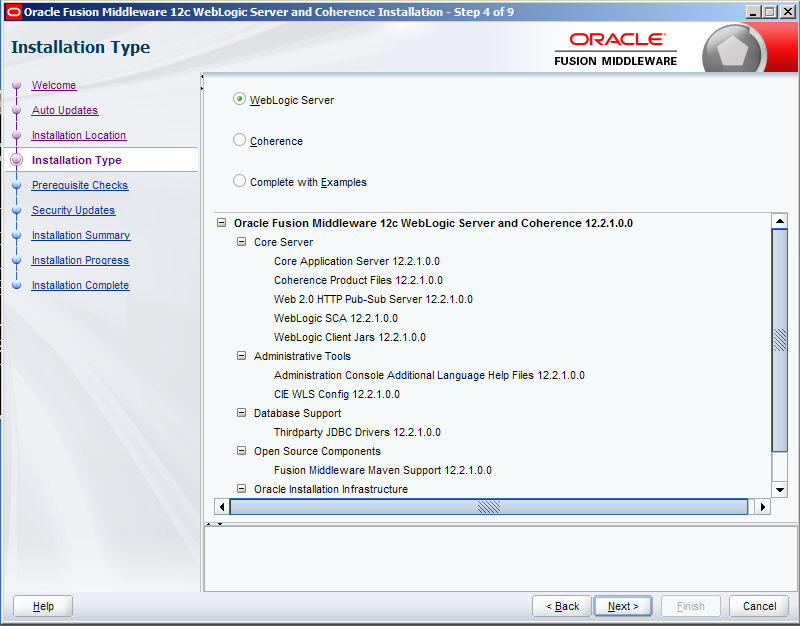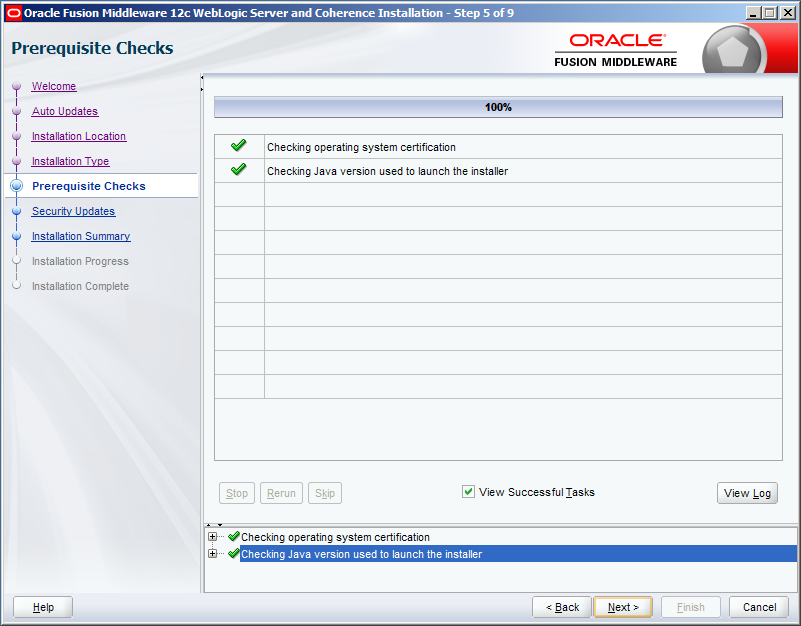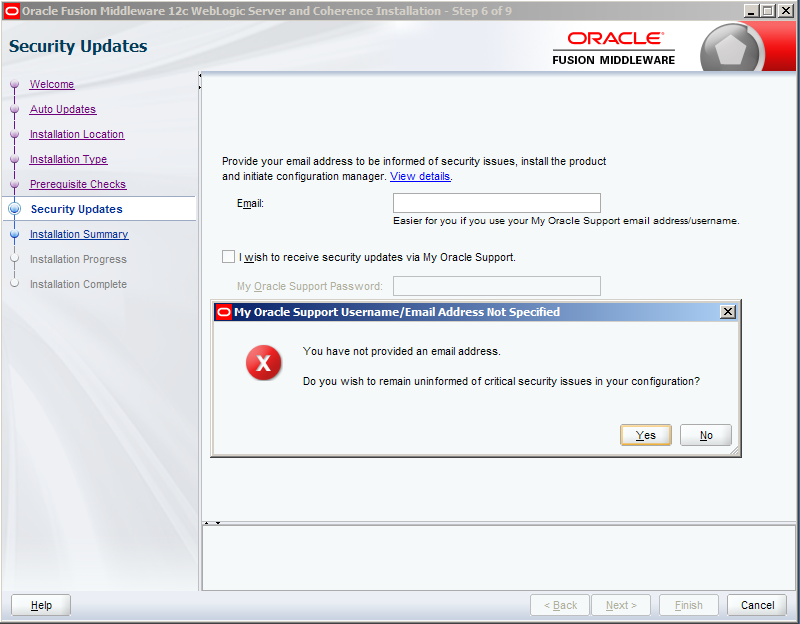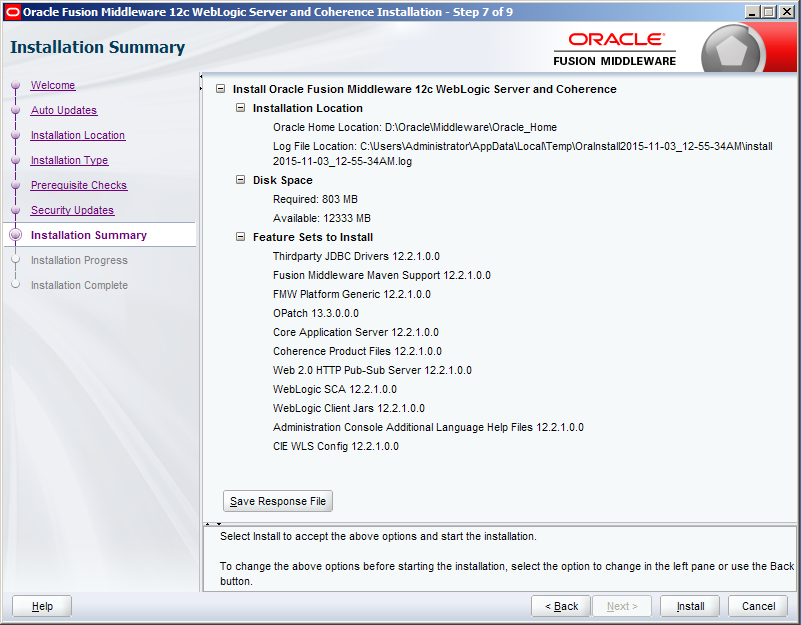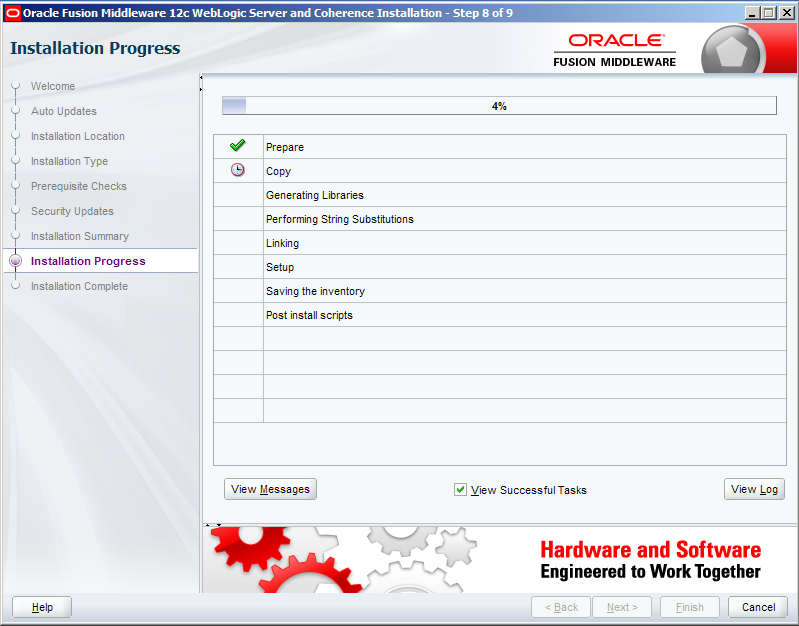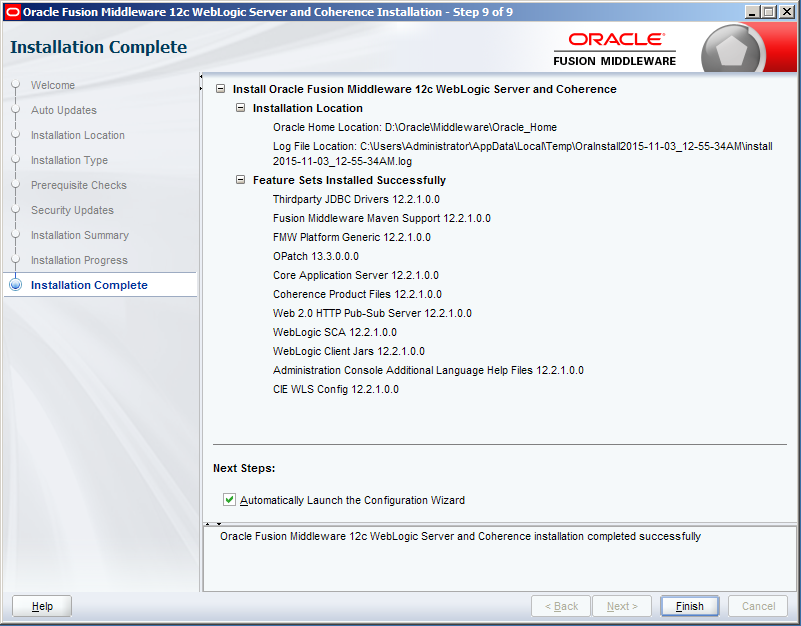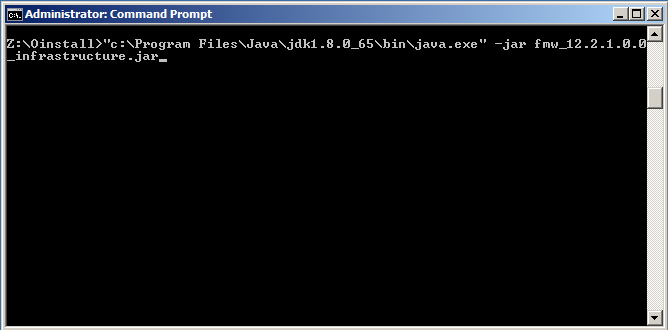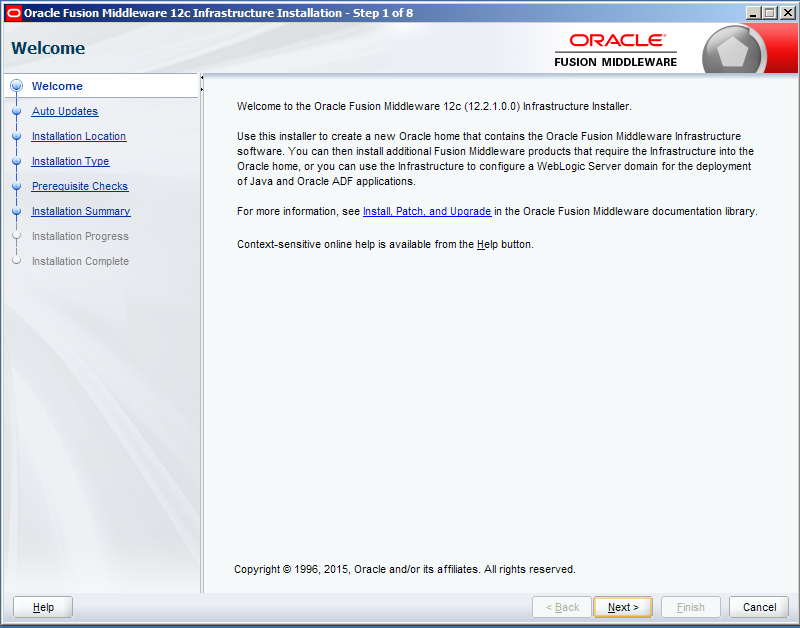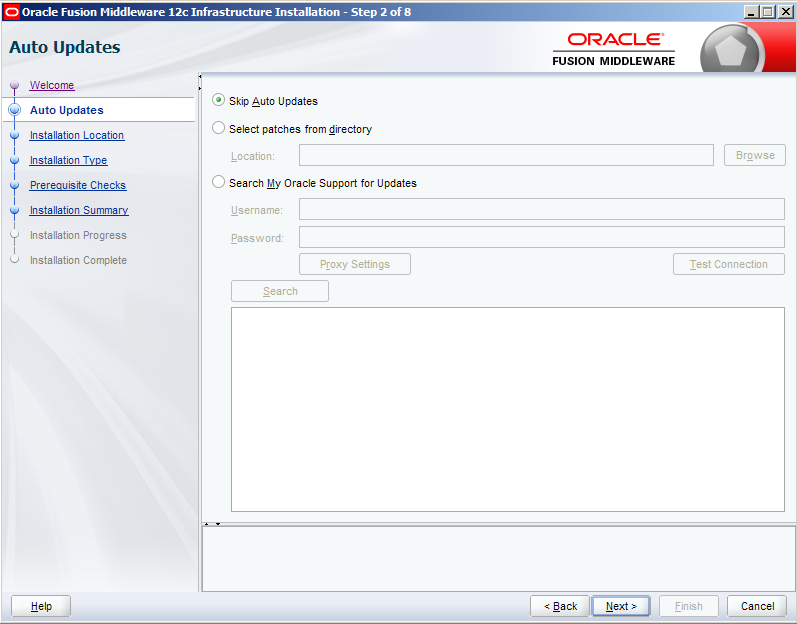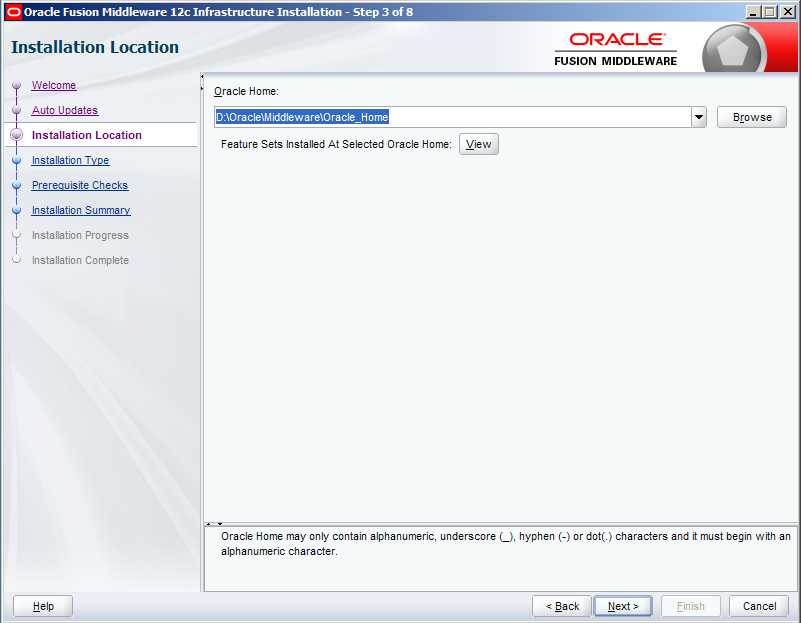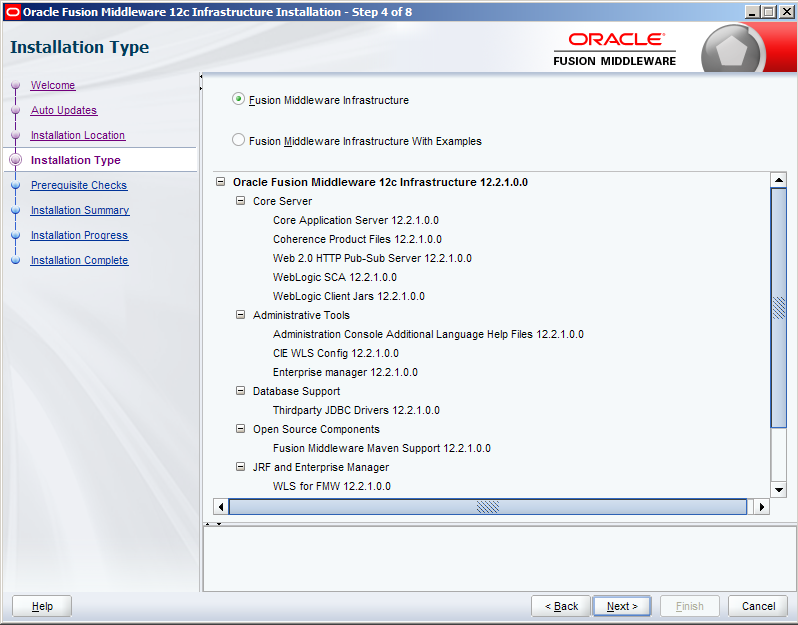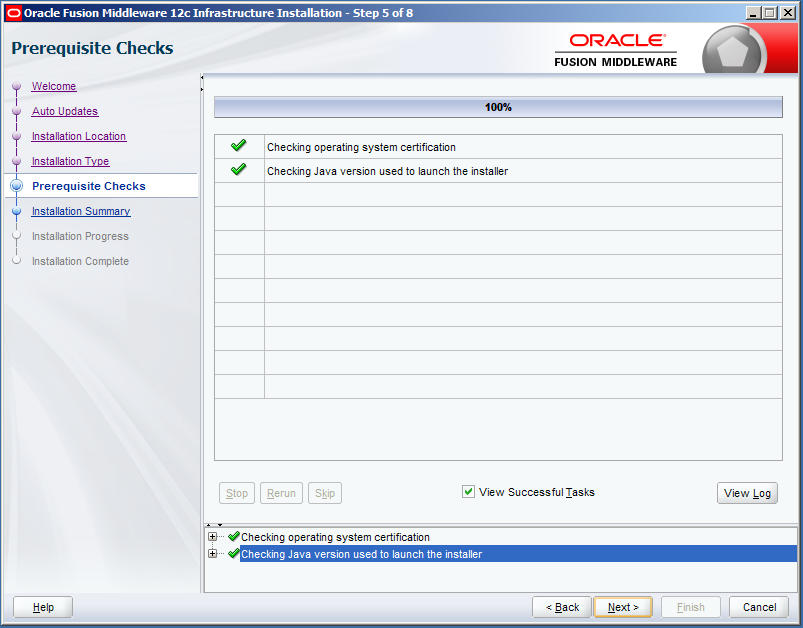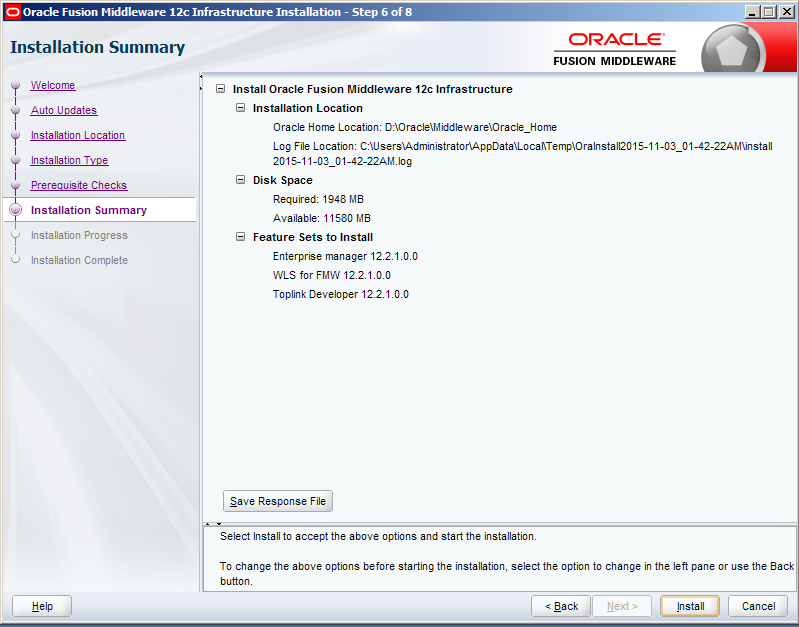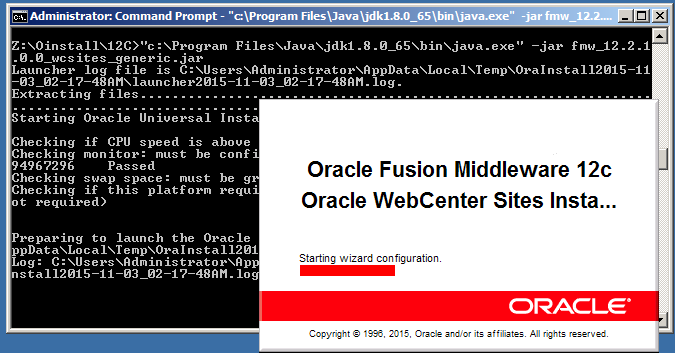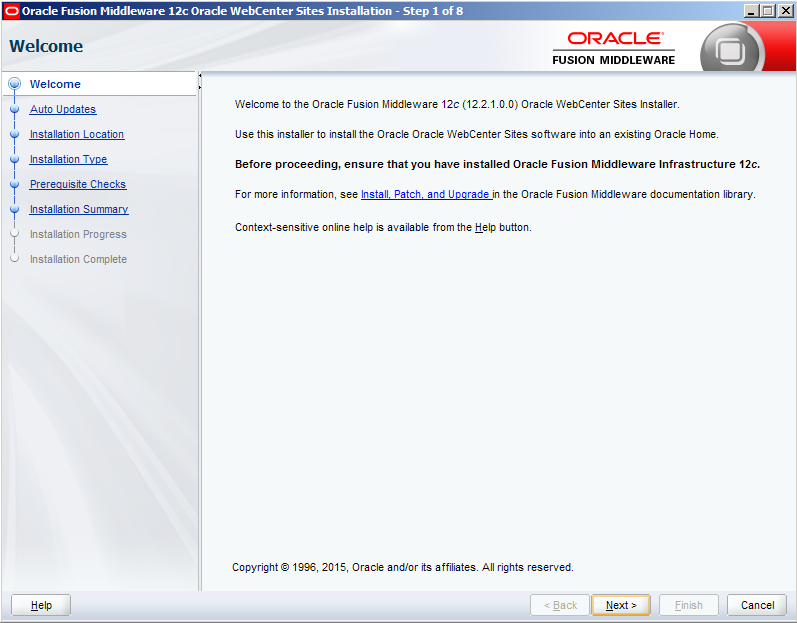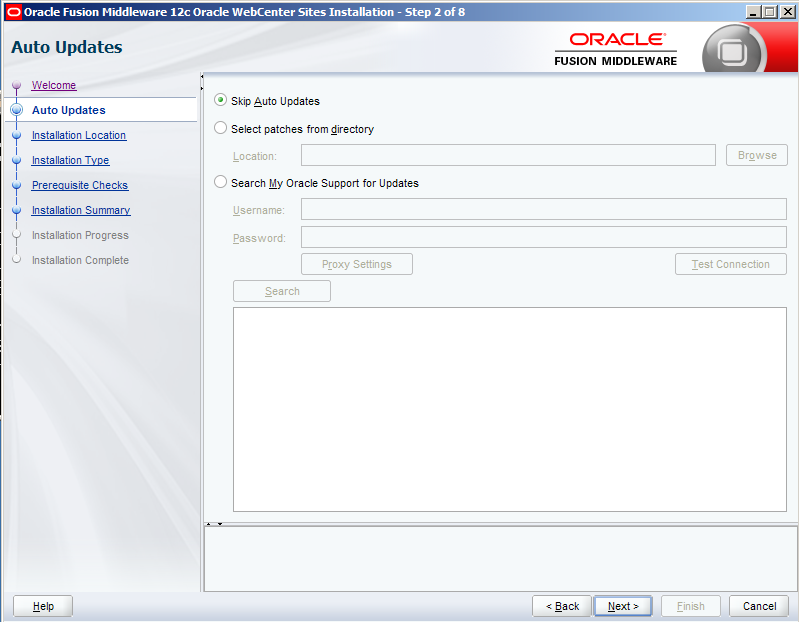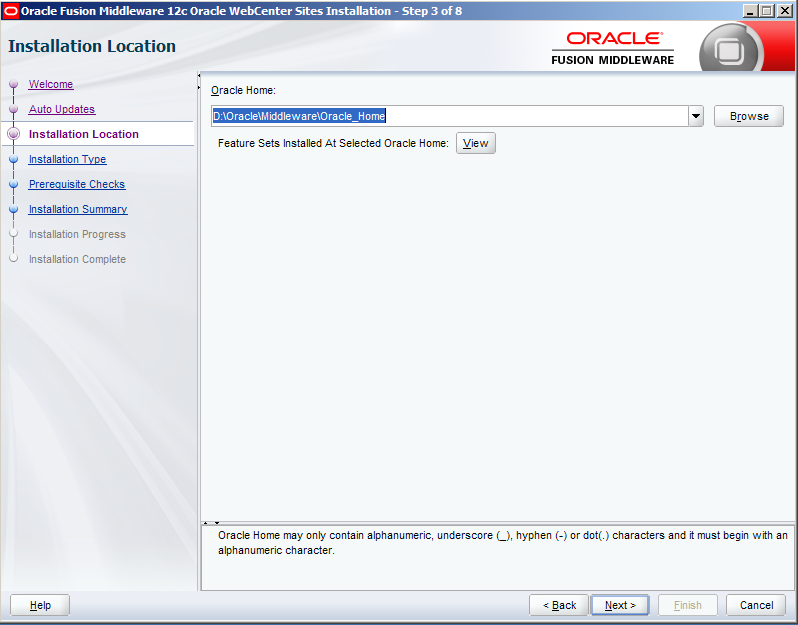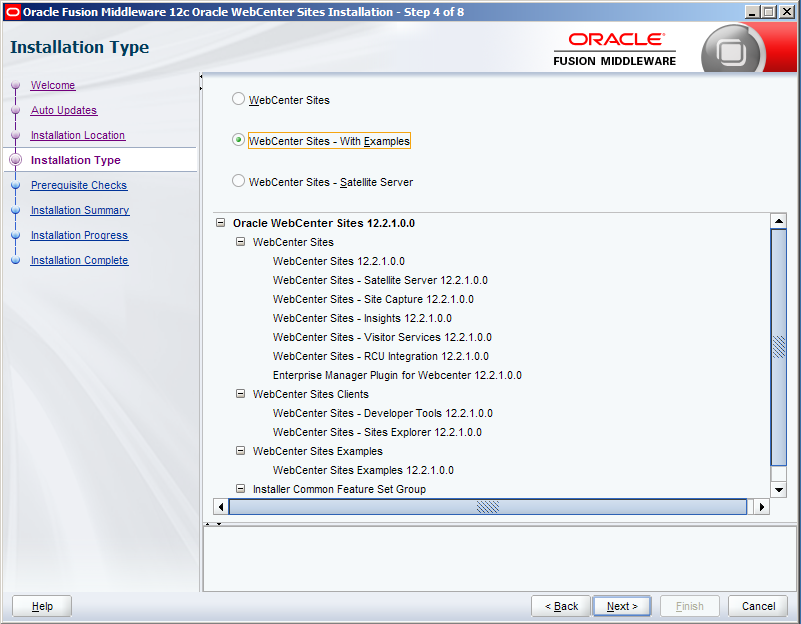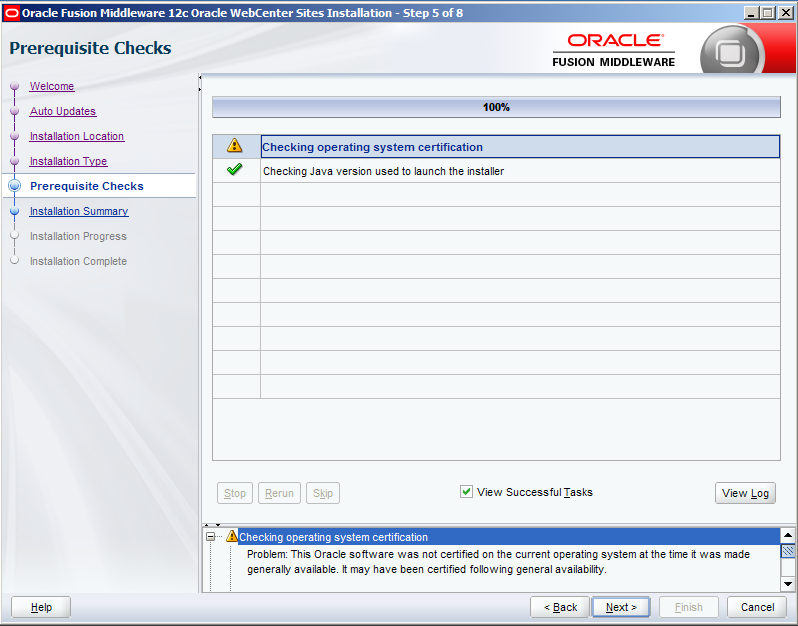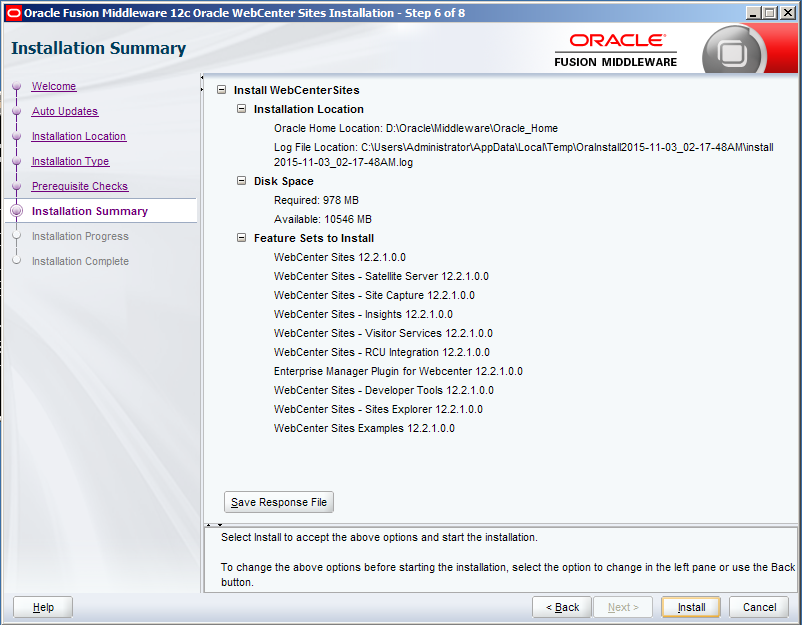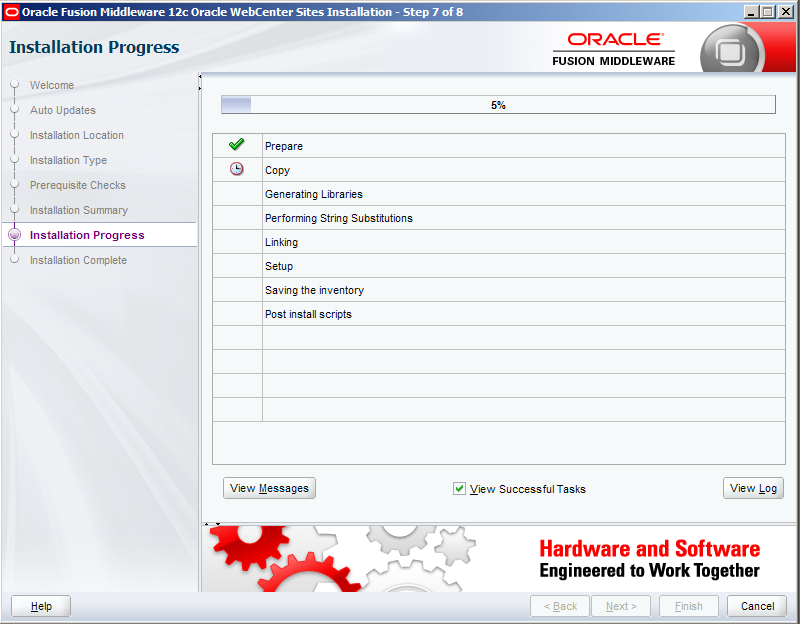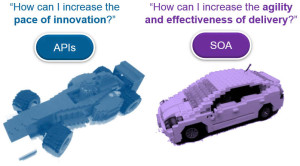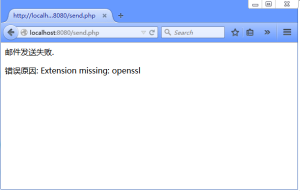基本语法
Python的设计目标之一是让代码具备高度的可阅读性。它设计时尽量使用其它语言经常使用的标点符号和英文单字,让代码看起来整洁美观。它不像其他的静态语言如C、Pascal那样需要重复书写声明语句,也不像它们的语法那样经常有特殊情况和惊喜。
缩进
Python开发者有意让违反了缩进规则的程序不能通过编译,以此来强制程序员养成良好的编程习惯。并且 Python语言利用缩进表示语句块的开始和退出(Off-side规则),而非使用花括号或者某种关键字。增加缩进表示语句块的开始,而减少缩进则表示 语句块的退出。缩进成为了语法的一部分。例如if语句:
|
1
2
3
4
|
if age<21:
print("你不能买酒。")
print("不过你能买口香糖。")
print("这句话处於if语句块的外面。")
|
注:上述例子为python 3.0版本的代码
根据PEP的规定,必须使用4个空格来表示每级缩进(不清楚4个空格的规定如何,在实际编写中可以自 定义空格数,但是要满足每级缩进间空格数相等)。使用Tab字符和其它数目的空格虽然都可以编译通过,但不符合编码规范。支持Tab字符和其它数目的空格 仅仅是为兼容很旧的的Python程序和某些有问题的编辑程序。
控制语句
if语句,当条件成立时运行语句块。经常与else, elif(相当于else if) 配合使用。
for语句,遍历列表、字符串、字典、集合等
迭代器,依次处理迭代器中的每个元素。
while语句,当条件为真时,循环运行语句块。
try语句。与except,finally配合使用处理在程序运行中出现的异常情况。
def语句。用于定义函数和类型的方法。
pass语句。表示此行为空,不运行任何操作。
assert语句。用于程序调适阶段时测试运行条件是否满足。
with语句。Python2.6以后定义的语法,在一个场景中运行语句块。比如,运行语句块前加密,然后在语句块运行退出后解密。
yield语句。在迭代器函数内使用,用于返回一个元素。自从Python 2.5版本以后。这个语句变成一个运算符。
raise语句。制造一个错误。
import语句。导入一个模块或包。
from import语句。从包导入模块或从模块导入某个对象。
import as语句。将导入的对象赋值给一个变量。
in语句。判断一个对象是否在一个字符串/列表/元组里。
表达式
Python的表达式写法与C/C++类似。只是在某些写法有所差别。
主要的算术运算符与C/C++类似。+, -, *, /, //, **, ~, %分别表示加法或者取正、减法或者取负、乘法、除法、整除、乘方、取补、取模。>>, <<表示右移和左移。&, |, ^表示二进制的AND, OR, XOR运算。>, <, ==, !=, <=, >=用于比较两个表达式的值,分别表示大于、小于、等于、不等于、小于等于、大于等于。在这些运算符里面,~, |, ^, &, <<, >>必须应用于整数。
Python使用and, or, not表示逻辑运算。
is, is not用于比较两个变量是否是同一个对象。in, not in用于判断一个对象是否属于另外一个对象。
Python支持“列表推导式”(list comprehension),比如计算0-9的平方和:
>>> sum(x * x for x in range(10))
285
Python使用lambda表示匿名函数。匿名函数体只能是表达式。比如:
>>> add=lambda x, y : x + y
>>> add(3,2)
5
Python使用y if cond else x表示条件表达式。意思是当cond为真时,表达式的值为y,否则表达式的值为x。相当于C++和Java里的cond?y:x。
Python区分列表(list)和元组(tuple)两种类型。list的写法是[1,2,3],而tuple的 写法是(1,2,3)。可以改变list中的元素,而不能改变tuple。在某些情况下,tuple的括号可以省略。tuple对于赋值语句有特殊的处 理。因此,可以同时赋值给多个变量,比如:
>>> x, y=1,2#同时给x,y赋值,最终结果:x=1, y=2
特别地,可以使用以下这种形式来交换两个变量的值:
>>> x, y=y, x #最终结果:y=1, x=2
Python使用'(单引号)和”(双引号)来表示字符串。与Perl、Unix Shell语言或者Ruby、Groovy等语言不一样,两种符号作用相同。一般地,如果字符串中出现了双引号,就使用单引号来表示字符串;反之则使用双 引号。如果都没有出现,就依个人喜好选择。出现在字符串中的\(反斜杠)被解释为特殊字符,比如\n表示换行符。表达式前加r指示Python不解释字符 串中出现的\。这种写法通常用于编写正则表达式或者Windows文件路径。
Python支持列表切割(list slices),可以取得完整列表的一部分。支持切割操作的类型有str, bytes, list, tuple等。它的语法是…[left:right]或者…[left:right:stride]。假定nums变量的值是[1, 3, 5, 7, 8, 13, 20],那么下面几个语句为真:
nums[2:5] == [5, 7, 8] 从下标为2的元素切割到下标为5的元素,但不包含下标为5的元素。
nums[1:] == [3, 5, 7, 8, 13, 20] 切割到最后一个元素。
nums[:-3] == [1, 3, 5, 7] 从最开始的元素一直切割到倒数第3个元素。
nums[:] == [1, 3, 5, 7, 8, 13, 20] 返回所有元素。改变新的列表不会影响到nums。
nums[1:5:2] == [3, 5] 从下标为1的元素切割到下标为5的元素但不包含下标为5的元素,且步长为2。
函数
Python的函数支持递归、默认参数值、可变参数,但不支持函数重载。为了增强代码的可读性,可以在函数后书写 “文档字符串”(Documentation Strings,或者简称docstrings),用于解释函数的作用、参数的类型与意义、返回值类型与取值范围等。可以使用内置函数help()打印出 函数的使用帮助。比如:
>>> def randint(a, b):
… “Return random integer in range [a, b], including both end points.”…
>>> help(randint)
Help on function randint in module __main__:
randint(a, b)
Return random integer inrange[a, b], including both end points.